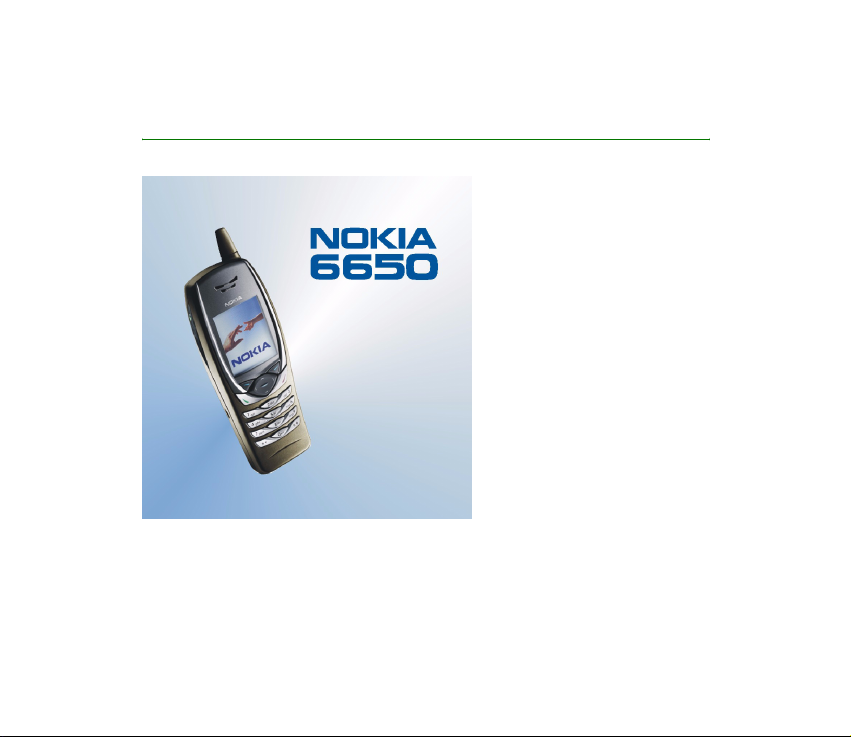
Manual Completo do Utilizador
9356059
Edição 2

DECLARAÇÃO DE CONFORMIDADE
Nós, NOKIA CORPORATION, declaramos, sob a nossa única e inteira responsabilidade, que o produto
NHM-1 está em conformidade com as disposições da seguinte Directiva do Conselho: 1999/5/CE.
É possível obter uma cópia da Declaração de Conformidade no endereço
http://www.nokia.com/phones/declaration_of_conformity/.
Copyright © Nokia 2003. Todos os direitos reservados.
É proibido reproduzir, transferir, distribuir ou armazenar a totalidade ou parte do conteúdo deste
documento, seja sob que forma for, sem a prévia autorização escrita da Nokia.
Nokia, Nokia Connecting People e Pop-Port são marcas comerciais ou registadas da Nokia Corporation. Os
nomes de outros produtos e empresas mencionados neste documento poderão ser marcas comerciais ou
nomes comerciais dos respectivos proprietários.
Nokia tune é uma marca sonora da Nokia Corporation.
Bluetooth is a registered trademark of Bluetooth SIG, Inc.
US Patent No 5818437 and other pending patents. T9 text input software Copyright (C) 1997-2003. Tegic
Communications, Inc. All rights reserved.
Includes RSA BSAFE cryptographic or security protocol software from RSA Security.
Java is a trademark of Sun Microsystems, Inc.

É PROIBIDO O USO DESTE PRODUTO DE MODO A CUMPRIR, DE QUALQUER FORMA QUE SEJA, A NORMA
MPEG-4 VISUAL, EXCEPTUADO O USO DIRECTAMENTE RELACIONADO COM (A) DADOS OU INFORMAÇÕES
(i) CRIADOS POR E OBTIDOS, SEM ENCARGOS, DE UM CONSUMIDOR NÃO LIGADO A NEGÓCIO OU
EMPRESA QUE COM OS MESMOS APRESENTE RELAÇÃO E (ii) APENAS PARA USO PESSOAL; E (B) OUTROS
USOS, ESPECIFICA E SEPARADAMENTE AUTORIZADOS PELA MPEG LA, L.L.C.
USE OF THIS PRODUCT IN ANY MANNER THAT COMPLIES WITH THE MPEG-4 VISUAL STANDARD IS
PROHIBITED, EXCEPT FOR USE DIRECTLY RELATED TO (A) DATA OR INFORMATION (i) GENERATED BY AND
OBTAINED WITHOUT CHARGE FROM A CONSUMER NOT THEREBY ENGAGED IN A BUSINESS ENTERPRISE,
AND (ii) FOR PERSONAL USE ONLY; AND (B) OTHER USES SPECIFICALLY AND SEPARATELY LICENSED BY
MPEG LA, L.L.C.
A Nokia segue uma política de desenvolvimento contínuo. A Nokia reserva-se o direito de fazer alterações
e melhoramentos em qualquer dos produtos descritos neste documento, sem pré-aviso.
A Nokia não será, em nenhuma circunstância, responsável por qualquer perda de dados ou de receitas
nem por quaisquer danos especiais, acidentais, consequenciais ou indirectos, independentemente da
forma como forem causados.
O conteúdo deste documento é fornecido "tal como está". Salvo na medida exigida pela lei aplicável, não
são dadas garantias de nenhum tipo, expressas ou implícitas, incluindo, nomeadamente, garantias
implícitas de aceitabilidade comercial e adequação a um determinado objectivo, relacionadas com a
exactidão, fiabilidade ou conteúdo deste documento. A Nokia reserva-se o direito de rever ou retirar este
documento em qualquer altura, sem pré-aviso.
A disponibilidade de determinados produtos pode variar de zona para zona. Para obter informações,
consulte o agente local da Nokia.
9356059 / Edição 2
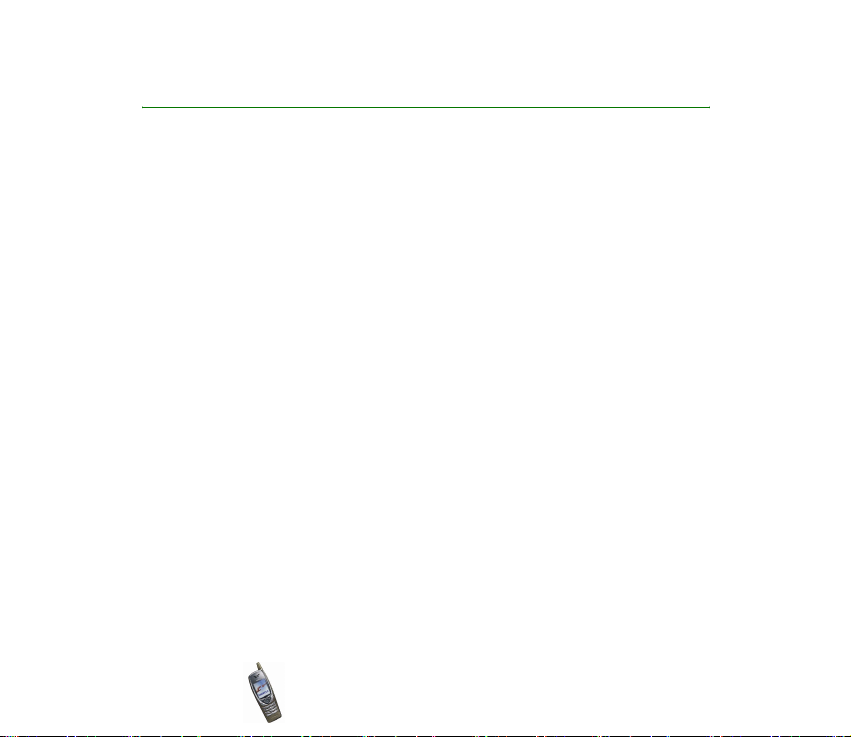
Índice
PARA SUA SEGURANÇA .....................................................................................12
Informações gerais ..............................................................................................16
Etiquetas na embalagem.........................................................................................................................16
Códigos de acesso .....................................................................................................................................16
Telefone Nokia 6650, para se divertir e trabalhar............................................18
Câmara fotográfica e mensagens multimédia ..................................................................................18
Suporte para redes GSM e UMTS..........................................................................................................18
GPRS e HSCSD para transferência rápida de dados ........................................................................19
GPRS ..........................................................................................................................................................19
HSCSD .......................................................................................................................................................19
Tecla de voz.................................................................................................................................................20
Aplicações Java .......................................................................................................................................... 20
Porta USB para ligações locais rápidas...............................................................................................20
Receber definições através de uma mensagem OTA (Over the Air) ............................................21
Memória partilhada .................................................................................................................................. 21
1. O seu telefone..................................................................................................23
Teclas.............................................................................................................................................................23
Três teclas de selecção .........................................................................................................................24
Conectores...................................................................................................................................................25
Modo de repouso e indicadores do visor ............................................................................................25
Papel de parede e protector de ecrã.................................................................................................26
Indicadores essenciais ..........................................................................................................................27
Utilizar a tampa da lente da câmara ...................................................................................................29
Copyright © 2003 Nokia. All rights reserved.
4
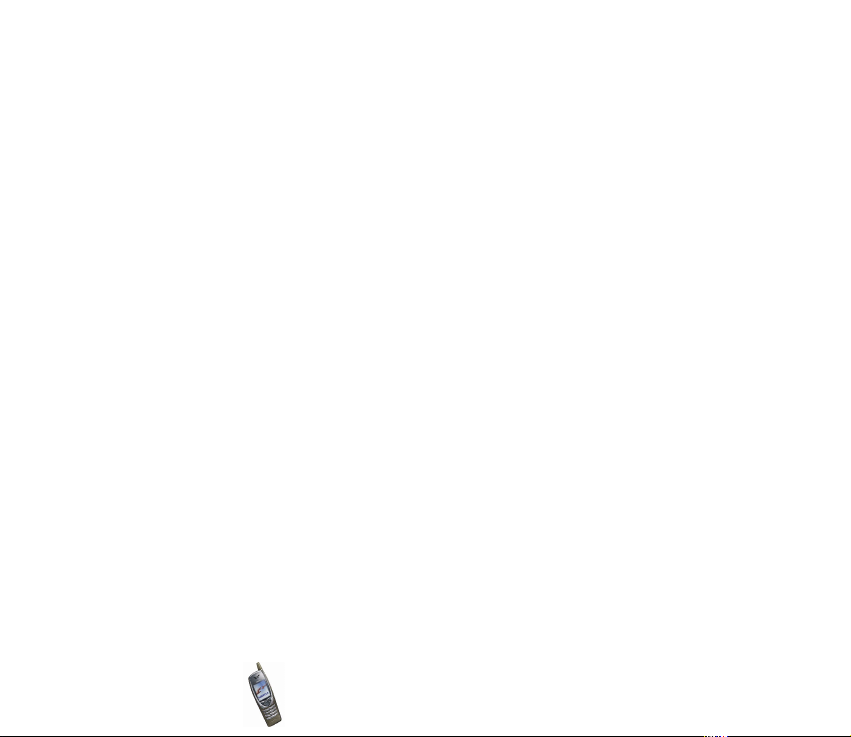
2. Como começar.................................................................................................30
Instalar o cartão SIM e a bateria..........................................................................................................30
Instalação.................................................................................................................................................30
Remover a bateria .............................................................................................................................. 32
Carregar a bateria .....................................................................................................................................32
Ligar e desligar o telefone.......................................................................................................................33
Utilizar a câmara .......................................................................................................................................35
3. Funções gerais .................................................................................................38
Efectuar uma chamada............................................................................................................................38
Efectuar uma chamada para um número guardado na lista telefónica.................................39
Ligar para um número marcado recentemente.............................................................................39
Ligar para a caixa de correio de voz................................................................................................. 39
Marcação por voz...................................................................................................................................40
Marcação rápida de um número de telefone.................................................................................40
Efectuar uma chamada de conferência...........................................................................................40
Atender ou rejeitar uma chamada........................................................................................................41
Chamada em espera..............................................................................................................................42
Funções disponíveis durante uma chamada ......................................................................................42
Utilizar o altifalante ................................................................................................................................. 43
Utilizar a tecla de voz ..............................................................................................................................44
Gravar voz ................................................................................................................................................44
Reconhecimento de voz .......................................................................................................................45
Bloqueio do teclado (Protecção do teclado) ......................................................................................45
Escrever texto............................................................................................................................................. 46
Introdução assistida de texto .............................................................................................................46
Activar ou desactivar a introdução assistida de texto.............................................................46
Utilizar a introdução assistida de texto .......................................................................................46
Escrever palavras compostas...........................................................................................................49
Copyright
© 2003 Nokia. All rights reserved.
5

Usar a introdução tradicional de texto............................................................................................49
4. Utilizar o menu................................................................................................51
Aceder a uma função de menu..............................................................................................................51
Lista de funções de menu .......................................................................................................................53
5. Funções de menu.............................................................................................61
Mensagens (Menu 1)................................................................................................................................61
Mensagens de texto e de imagens (SMS).......................................................................................61
Escrever e enviar uma mensagem de texto ou de imagens ...................................................61
Ler e responder a uma mensagem de texto ou de imagens...................................................64
Pastas para mensagens de texto e de imagens .........................................................................66
Mensagens multimédia (MMS)..........................................................................................................67
Escrever e enviar uma mensagem multimédia...........................................................................67
Ler e responder a uma mensagem multimédia..........................................................................71
Pastas para mensagens multimédia..............................................................................................73
Apagar mensagens.................................................................................................................................74
Conversar..................................................................................................................................................74
Mensagens de voz..................................................................................................................................75
Mensagens de informação .................................................................................................................. 76
Definições msgs......................................................................................................................................77
Definições para mensagens de texto ............................................................................................77
Definições para mensagens multimédia ......................................................................................79
Outras definições................................................................................................................................80
Comandos serviço ..................................................................................................................................80
Listas de distribuição ............................................................................................................................80
Registo de ch. (Menu 2)...........................................................................................................................82
Chamadas não atendidas, recebidas e efectuadas ....................................................................... 83
Contadores de chamadas e temporizadores de chamadas ........................................................84
Copyright © 2003 Nokia. All rights reserved.
6
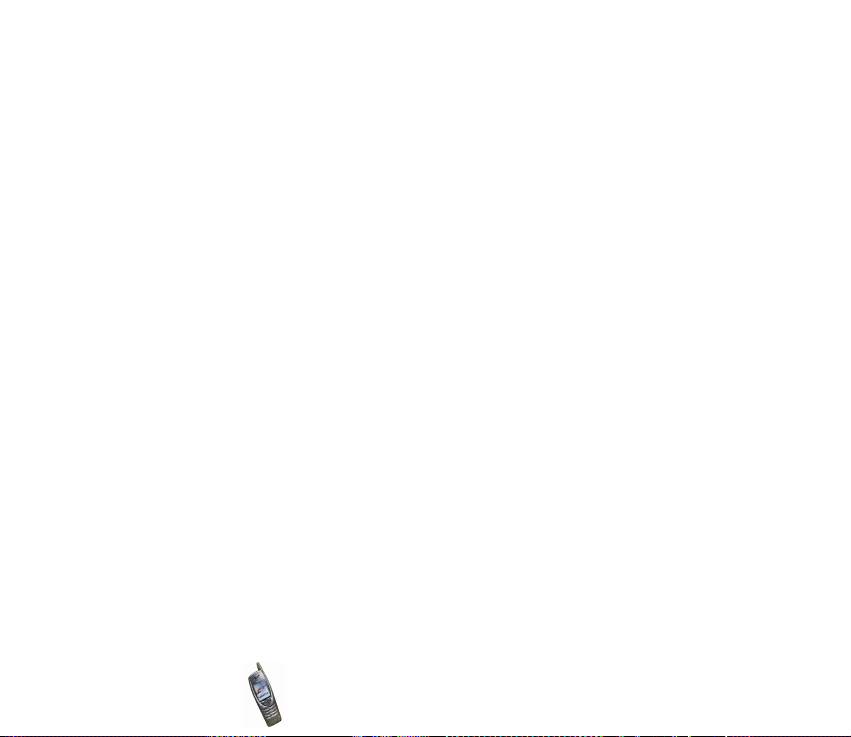
Contactos (Menu 3) .................................................................................................................................. 85
Formas alternativas de aceder às funções deste menu ..............................................................86
Seleccionar as definições da lista telefónica .................................................................................86
Memorizar nomes e números de telefone ...................................................................................... 87
Memorizar vários números e itens de texto por nome............................................................87
Alterar o número padrão ..................................................................................................................89
Acrescentar uma imagem a um nome ou a um número gravado ........................................89
Procurar um nome na lista telefónica.............................................................................................. 89
Modificar um nome, número ou item de texto.............................................................................90
Alterar a imagem associada ao nome..............................................................................................91
Apagar contactos da lista telefónica................................................................................................91
Apagar um número, um item de texto ou uma imagem acrescentada a um nome........92
Copiar contactos ....................................................................................................................................92
Marcação por voz...................................................................................................................................93
Indicações para a utilização de marcação por voz...................................................................93
Gravar uma etiqueta vocal ..............................................................................................................94
Efectuar uma chamada utilizando uma etiqueta vocal...........................................................94
Reproduzir, alterar ou apagar uma etiqueta vocal ...................................................................94
Enviar e receber um cartão de visita................................................................................................95
Marcações rápidas.................................................................................................................................96
Números de serviço...............................................................................................................................97
Meus números.........................................................................................................................................97
Grupos....................................................................................................................................................... 97
Alterar o nome de um grupo...........................................................................................................98
Enviar uma mensagem a partir da lista telefónica ......................................................................99
Perfis (Menu 4)...........................................................................................................................................99
Definições (Menu 5)............................................................................................................................... 100
Atalhos pessoais.................................................................................................................................. 101
Copyright
© 2003 Nokia. All rights reserved.
7

Definições de hora e data................................................................................................................. 101
Definições de chamadas.................................................................................................................... 102
Definições do telefone....................................................................................................................... 105
Definições do visor.............................................................................................................................. 107
Definições de tons .............................................................................................................................. 109
Acrescentar tons de toque novos no telefone......................................................................... 110
Definições do acessório..................................................................................................................... 111
Definições de segurança ................................................................................................................... 112
Repor os valores de origem.............................................................................................................. 114
Camera (Menu 6).................................................................................................................................... 114
Tirar uma fotografia ou gravar um vídeo-clip ............................................................................ 115
Ajustar as definições da câmara..................................................................................................... 115
Galeria (Menu 7)..................................................................................................................................... 116
Direitos de utilização ......................................................................................................................... 120
Organizador (Menu 8)........................................................................................................................... 121
Relógio alarme..................................................................................................................................... 121
Agenda ................................................................................................................................................... 122
Utilizar as várias vistas da agenda .............................................................................................122
Criar uma nota de agenda ............................................................................................................ 124
Quando o telefone emite um alarme para uma nota............................................................ 126
Lista de afazeres.................................................................................................................................. 126
Carteira .................................................................................................................................................. 127
Guardar e alterar informações de cartões pessoais............................................................... 128
Notas pessoais.................................................................................................................................. 128
Definições de carteira..................................................................................................................... 129
Pagar compras com a carteira ..................................................................................................... 129
Jogos (Menu 9)........................................................................................................................................ 130
Ajustar as definições dos jogos....................................................................................................... 130
Copyright © 2003 Nokia. All rights reserved.
8
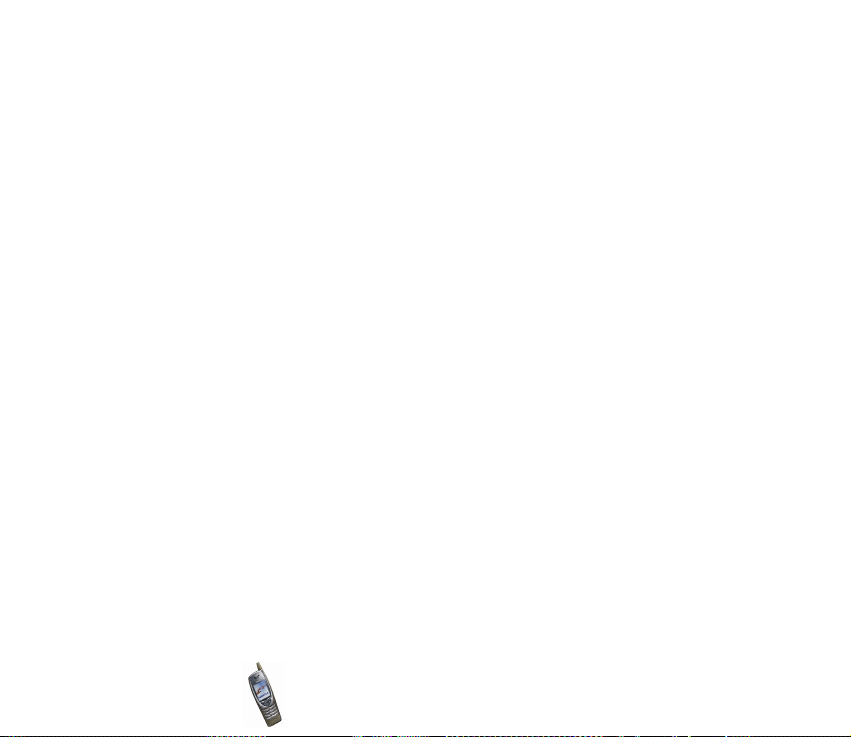
Iniciar um jogo..................................................................................................................................... 131
Importar um jogo................................................................................................................................ 131
Verificar o estado da memória para jogos................................................................................... 132
Aplicações (Menu 10)............................................................................................................................ 132
Iniciar uma aplicação......................................................................................................................... 133
Outras opções disponíveis para cada aplicação ou conjunto de aplicações .................. 133
Importar uma aplicação Java .......................................................................................................... 134
Verificar o estado da memória........................................................................................................ 135
Extras (Menu 11) .................................................................................................................................... 135
Calculadora........................................................................................................................................... 136
Efectuar uma conversão de moeda ............................................................................................ 136
Comandos de voz ................................................................................................................................ 137
Juntar um comando de voz a uma função de menu............................................................. 137
Utilizar um comando de voz......................................................................................................... 138
Reproduzir, alterar ou apagar um comando de voz............................................................... 138
Temporizador........................................................................................................................................ 138
Cronómetro........................................................................................................................................... 139
Cronometrar tempos parciais ou tempos decorridos ............................................................ 139
Ver e apagar tempos registados anteriormente...................................................................... 140
Conectividade (Menu 12)..................................................................................................................... 140
Tecnologia sem fios Bluetooth........................................................................................................ 141
Configurar uma ligação Bluetooth............................................................................................. 142
Desactivar a função Bluetooth .................................................................................................... 143
Ver os dispositivos emparelhados ............................................................................................... 143
Definições Bluetooth ...................................................................................................................... 144
Infravermelhos..................................................................................................................................... 144
GPRS ....................................................................................................................................................... 145
Seleccionar o modo de ligação GPRS ........................................................................................ 146
Copyright
© 2003 Nokia. All rights reserved.
9

Definições do modem GPRS ......................................................................................................... 146
Serviços (Menu 13)............................................................................................................................... 147
Instruções básicas de acesso e utilização dos serviços de browser...................................... 148
Definir o telefone para um serviço de browser .......................................................................... 148
Guardar as definições de serviço recebidas como uma mensagem .................................. 149
Introduzir as definições de serviço manualmente ................................................................. 149
Estabelecer uma ligação a um serviço de browser.................................................................... 151
Consultar as páginas de um serviço..............................................................................................152
Utilizar as teclas do telefone enquanto navega ..................................................................... 152
Terminar uma ligação de browser.................................................................................................. 153
Definições do aspecto........................................................................................................................ 154
Definições de cookies......................................................................................................................... 154
Fichas...................................................................................................................................................... 155
Receber uma ficha........................................................................................................................... 156
Cx.entrada serviço............................................................................................................................... 156
Definições da caixa de entrada do serviço............................................................................... 157
Esvaziar a memória cache ................................................................................................................ 157
Funções de segurança para as ligações de browser.................................................................. 157
Certificados ....................................................................................................................................... 158
Ir para (Menu 14) ................................................................................................................................... 159
Serviços SIM (Menu 15) ....................................................................................................................... 159
6. Conectividade PC.......................................................................................... 161
Nokia PC Suite......................................................................................................................................... 161
Utilizar o telefone como um modem ................................................................................................ 163
7. Informações sobre a bateria ........................................................................ 164
Carregar e descarregar.......................................................................................................................... 164
Copyright © 2003 Nokia. All rights reserved.
10

CUIDADOS E MANUTENÇÃO........................................................................... 166
INFORMAÇÕES IMPORTANTES SOBRE SEGURANÇA .................................... 168
Copyright
© 2003 Nokia. All rights reserved.
11

PARA SUA SEGURANÇA
Leia estas instruções básicas. O não cumprimento destas normas pode ser perigoso ou ilegal.
Este manual contém informações mais pormenorizadas.
Não ligue o telefone quando a utilização do mesmo for proibida ou quando
constituir causa provável de interferências ou situações de perigo.
A SEGURANÇA NA ESTRADA ESTÁ EM PRIMEIRO LUGAR
Não utilize um telefone portátil enquanto conduzir um veículo.
INTERFERÊNCIAS
Todos os telefones celulares podem estar sujeitos a interferências, que podem
afectar o respectivo funcionamento.
DESLIGAR O TELEFONE EM HOSPITAIS
Respeite os regulamentos ou regras existentes. Desligue o telefone quando se
encontrar perto de equipamento clínico.
DESLIGAR O TELEFONE QUANDO VIAJAR DE AVIÃO
Os dispositivos celulares podem causar interferências nos aviões.
DESLIGAR O TELEFONE DURANTE O REABASTECIMENTO DE COMBUSTÍVEL
Não utilize o telefone numa estação de serviço. Não o utilize perto de
combustíveis ou de produtos químicos.
DESLIGAR O TELEFONE EM LOCAIS DE DETONAÇÕES
Não utilize o telefone em locais onde são efectuadas detonações. Tenha em
atenção as restrições e siga os regulamentos ou regras existentes.
Copyright © 2003 Nokia. All rights reserved.
12

UTILIZAR O TELEFONE CORRECTAMENTE
Utilize o telefone apenas na posição normal. Não toque na antena
desnecessariamente.
ASSISTÊNCIA QUALIFICADA
O equipamento telefónico só deve ser instalado ou reparado por pessoal técnico
qualificado.
ACESSÓRIOS E BATERIAS
Utilize apenas acessórios e baterias aprovados. Não ligue o telefone a produtos
incompatíveis.
LIGAR O TELEFONE A OUTROS DISPOSITIVOS
Quando ligar o telefone a outro dispositivo, consulte o respectivo manual do
utilizador para obter informações de segurança pormenorizadas. Não ligue o
telefone a produtos incompatíveis.
CÓPIAS DE SEGURANÇA
Não se esqueça de criar cópias de segurança de todos os dados importantes.
RESISTÊNCIA À ÁGUA
O telefone não é à prova de água. Mantenha-o seco.
EFECTUAR CHAMADAS
Verifique se o telefone está ligado e com rede. Introduza o número de telefone,
incluindo o código local, e prima . Para terminar uma chamada, prima
. Para atender uma chamada, prima .
CHAMADAS DE EMERGÊNCIA
Verifique se o telefone está ligado e com rede. Prima as vezes que for
necessário (por exemplo, para terminar uma chamada, sair de um menu, etc.)
para limpar o visor. Introduza o número de emergência e, em seguida, prima
Copyright
© 2003 Nokia. All rights reserved.
13
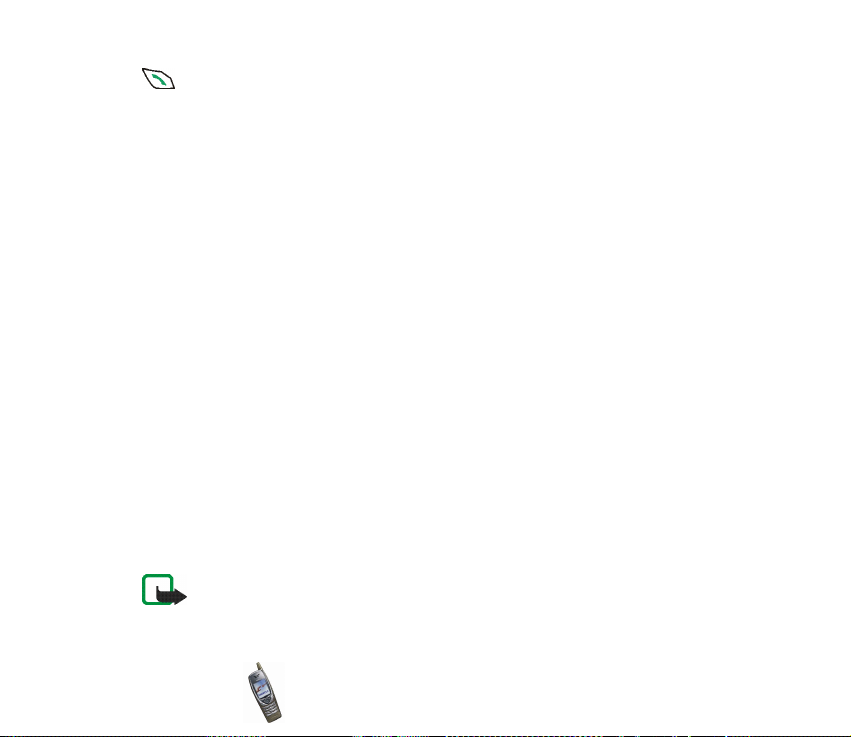
. Forneça os dados do local onde se encontra. Não termine a chamada até ter permissão
para o fazer.
Quando estiver a fazer uso das funções próprias deste equipamento, cumpra todas as leis e
respeite a privacidade e os legítimos direitos de terceiros.
■ Serviços de rede
O telefone celular descrito neste manual é um telefone aprovado para utilização nas redes
EGSM 900, GSM 1800 e UMTS.
O modo duplo (funcionamento tanto em redes GSM/EGSM como UMTS) é uma função que
depende da rede. Contacte o seu operador de rede para saber se pode subscrever e utilizar
esta função.
Este telefone sem fios, é um terminal GSM 3GPP versão 99 que suporta serviços GPRS e foi
concebido para suportar, também, redes GPRS versão 97. No entanto, não pode ser
garantido o funcionamento adequado em todas as redes GPRS versão 97. Para mais
informações, contacte o seu fornecedor de serviços ou o agente Nokia local.
Este telefone suporta os protocolos WAP 2.0 (HTTP e SSL) que são executados em protocolos
TCP/IP. Algumas funções deste telefone, tais como mensagens MMS, consultas e importação
de conteúdos através do browser ou de MMS, exigem o suporte da rede para estas
tecnologias.
Algumas das funções incluídas neste manual são designadas por Serviços de Rede. Trata-se
de serviços especiais fornecidos pelo operador de rede celular. Antes de poder tirar partido
de qualquer destes Serviços de Rede, deverá subscrevê-los junto do operador de rede e obter
as respectivas instruções de utilização junto do mesmo.
Nota: Algumas redes poderão não suportar todos os serviços e/ou caracteres
dependentes do idioma.
Copyright © 2003 Nokia. All rights reserved.
14
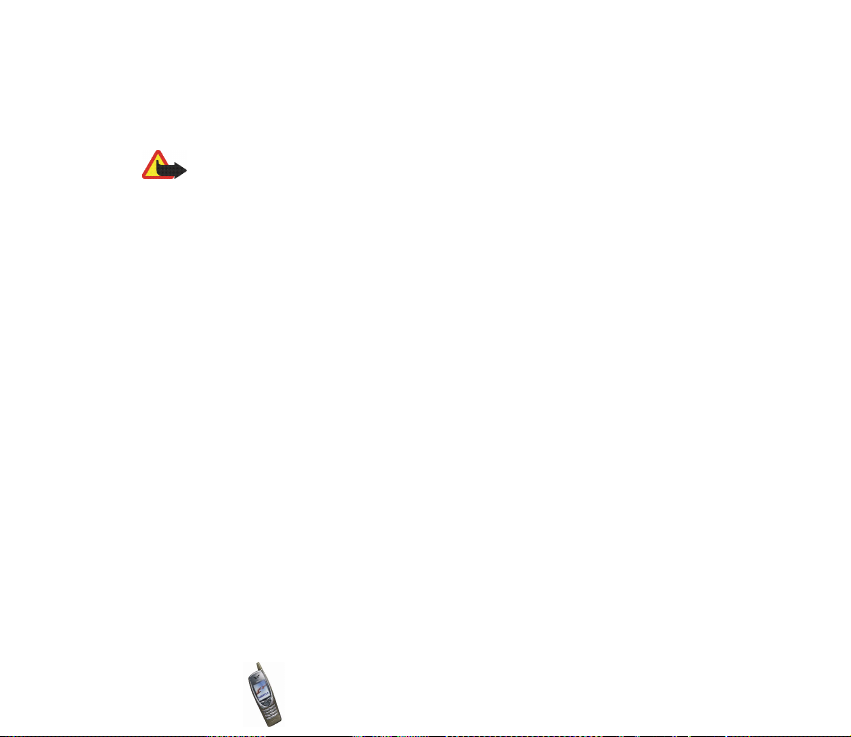
■ Acerca dos acessórios
Verifique o número do modelo do carregador, antes de utilizá-lo com este dispositivo. Este
dispositivo deve ser utilizado com energia fornecida por ACP-12, DCV-14 e LCH-12.
Aviso: Utilize apenas baterias, carregadores e acessórios aprovados pelo fabricante
do telefone para utilização com este modelo específico de telefone. A utilização de
quaisquer outros tipos invalida qualquer aprovação ou garantia aplicada ao
telefone e pode ser perigosa.
Para obter informações sobre os acessórios aprovados disponíveis, contacte o Agente
Autorizado.
Para desligar o cabo de alimentação de qualquer acessório, segure e puxe a respectiva ficha,
não o cabo.
Copyright
© 2003 Nokia. All rights reserved.
15

Informações gerais
■ Etiquetas na embalagem
As etiquetas contêm informações importantes de serviço e de assistência a
clientes. Guarde estas etiquetas num local seguro.
Cole a etiqueta no Cartão de Convite do Club Nokia fornecido com o produto.
Cole a etiqueta no seu cartão de garantia.
■ Códigos de acesso
• Código de segurança: este código é fornecido com o telefone. O código de
segurança protege o telefone contra utilizações não autorizadas.
O código padrão é 12345. Altere o código e defina o telefone para o pedir,
utilizando as funções Alterar códigos de acesso e Nível de segurança no menu
Definições de segurança (consulte a página 11 2). Mantenha o novo código em
segredo e num local seguro, num lugar diferente do telefone.
• Código PIN: O código PIN ("Personal Identification Number" - número de
identificação pessoal) pode ser fornecido com o cartão SIM. Protege o cartão
SIM contra utilizações indevidas. Se activar a função Pedido do código PIN no
menu Definições de segurança (consulte a página 112 ), o código é pedido
sempre que o telefone é ligado.
Copyright © 2003 Nokia. All rights reserved.
16
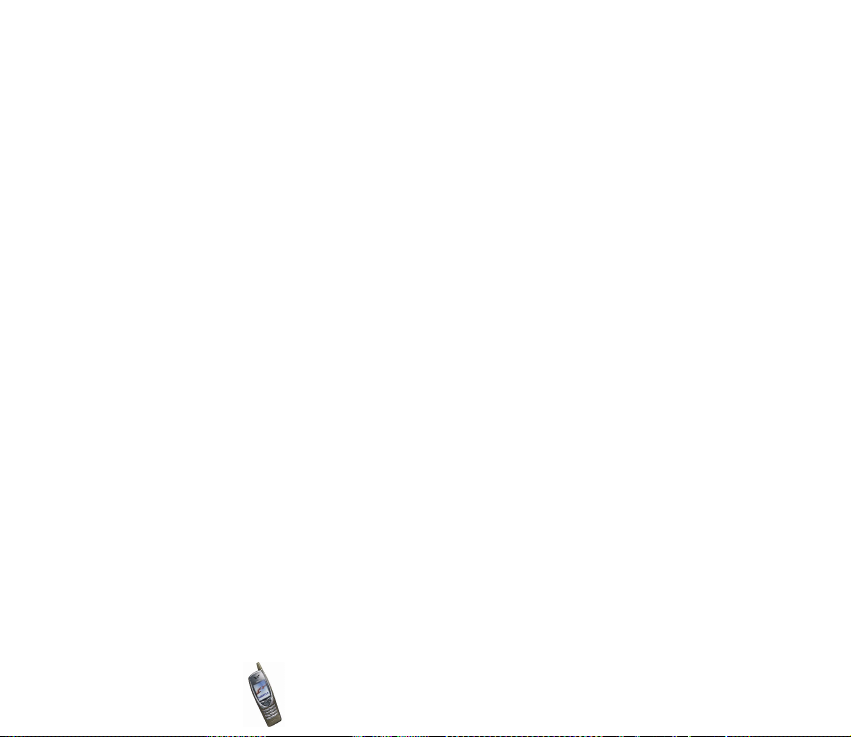
Se introduzir um código PIN incorrecto três vezes consecutivas, o cartão SIM é
bloqueado. Introduza o código PUK e prima OK. Introduza o novo código PIN e
prima OK. Introduza outra vez o código novo e prima OK.
• Código PIN2: Este código pode ser fornecido com o cartão SIM e é necessário
para aceder a determinadas funções, tais como os contadores de unidades de
carregamento. Se introduzir um código PIN2 incorrecto três vezes
consecutivas, é-lhe pedido o código PUK2.
• Códigos PUK e PUK2: Os códigos PUK e PUK2 podem ser fornecidos com o
cartão SIM. Se não for esse o caso, contacte o seu fornecedor de serviços.
• Palavra-passe de restrição: A palavra-passe de restrição é necessária quando
se utiliza a funçãoRestrição de chamadas do menu Definições de segurança;
consulte a página 11 2.
• Código da carteira: O código da carteira é necessário para aceder aos serviços
de carteira; consulte a página 127.
• Códigos UPIN e UPUK: O código UPIN pode ser fornecido com o cartão USIM.
O cartão USIM é uma versão melhorada do cartão SIM e é suportado por
telemóveis UMTS.
O código UPIN protege o cartão USIM contra utilizações não autorizadas.
O código UPUK pode ser fornecido com o cartão USIM e é necessário para
desbloquear o código UPIN.
Copyright
© 2003 Nokia. All rights reserved.
17
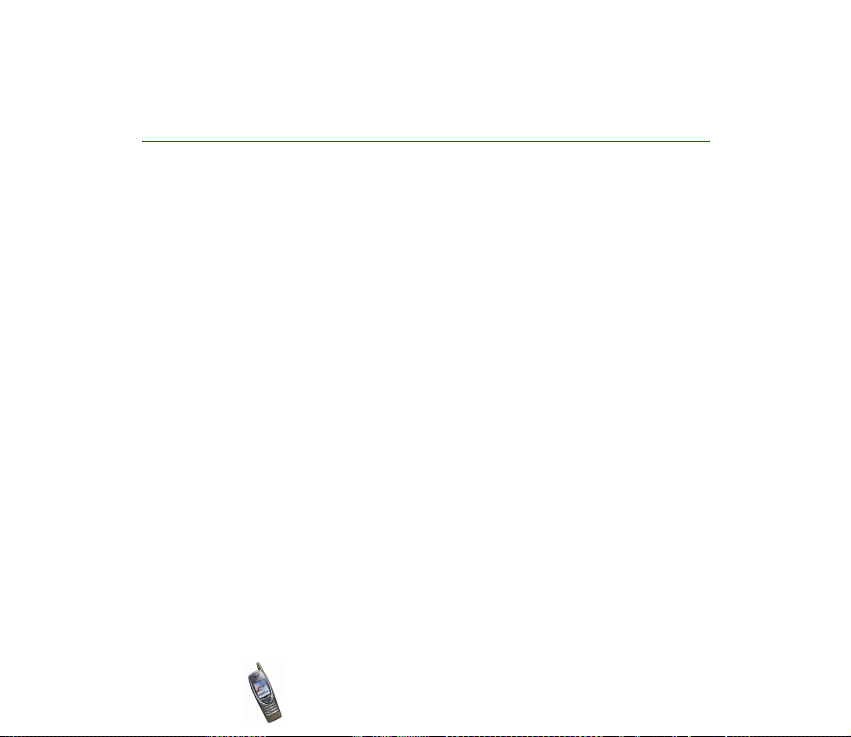
Telefone Nokia 6650, para se divertir e trabalhar
O telefone Nokia 6650 é um telefone multimédia versátil que coloca à disposição
muitas funções práticas para utilização no quotidiano. Algumas dessas funções
são aqui descritas resumidamente.
■ Câmara fotográfica e mensagens multimédia
O telefone tem uma câmara integrada que pode ser utilizada para tirar fotografias
e gravar vídeo-clips curtos com som. Depois de ter tirado uma fotografia ou de ter
realizado um vídeo-clip, pode anexá-lo a uma mensagem multimédia e enviá-lo
através do serviço de mensagens multimédia (MMS) para um dispositivo
compatível (serviço de rede).
As fotografias também podem ser utilizadas como papel de parede no modo de
repouso ou como fotografias miniatura na lista telefónica.
■ Suporte para redes GSM e UMTS
O telefone pode ser utilizado em redes GSM 900, GSM 1800 e UMTS.
A rede UMTS permite comunicações rápidas e a utilização simultânea de várias
funções de chamada. Quando o telefone está a utilizar uma rede UMTS o
utilizador pode, por exemplo, tirar uma fotografia durante a chamada e enviá-la
numa mensagem multimédia sem ter de terminar a chamada (serviço de rede).
Copyright © 2003 Nokia. All rights reserved.
18

O telefone selecciona a rede GSM ou UMTS automaticamente, de acordo com os
parâmetros de rede e os acordos de roaming estabelecidos entre os operadores de
rede.
■ GPRS e HSCSD para transferência rápida de dados
Pode utilizar o telefone para serviços de dados de alta velocidade GPRS (General
Packet Radio Service) e HSCSD (High Speed Circuit Switched Data). Trata-se de
serviços de rede.
GPRS
O GPRS pode ser utilizado para aceder a serviços de browser, enviar e receber
mensagens de texto e multimédia, bem como para importar jogos e aplicações
TM
(serviços de rede). Quando o telefone está ligado a um PC compatível, pode
Java
utilizar serviços de Internet diferentes, tais como World Wide Web (WWW) e
e-mail (serviços de rede) através de uma ligação por marcação no PC.
Para utilizar o serviço GPRS:
• subscreva o serviço GPRS do seu operador de rede ou fornecedor de serviços.
• Guarde as definições de GPRS para as funções (por exemplo, mensagens
multimédia e serviços de browser) que pretende utilizar para o serviço GPRS.
HSCSD
É possível utilizar HSCSD para a transferência de dados e a consulta da Internet
quando o telefone está ligado a um PC compatível.
Copyright
© 2003 Nokia. All rights reserved.
19

Note que a utilização do serviço HSCSD consome a bateria do telefone mais
depressa do que as chamadas normais de voz e de dados. Pode precisar de ligar o
telefone a um carregador enquanto durar a transferência de dados.
■ Tecla de voz
Pode iniciar uma gravação de voz ou efectuar uma chamada utilizando a
marcação por voz, com a tecla de voz existente na parte lateral do telefone.
Para iniciar uma gravação de voz, prima . Para activar a marcação por voz,
prima sem soltar . Consulte também Marcação por voz na página 93 e
Comandos de voz na página 137.
■ Aplicações Java
O telefone suporta Java 2 Micro Edition (J2METM), que é uma versão da tecnologia
Java especificamente concebida para produtos electrónicos de consumo
pequenos. O telefone inclui algumas aplicações e jogos Java.
Pode instalar aplicações e jogos novos a partir de um PC com a aplicação Java
Installer ou importá-los a partir de serviços de browser. Consulte Aplicações
(Menu 10) na página 132.
■ Porta USB para ligações locais rápidas
O conector Pop-PortTM do telefone inclui uma porta USB (Universal Serial Bus) que
permite a transferência rápida de dados entre o telefone e um PC através do cabo
Copyright © 2003 Nokia. All rights reserved.
20
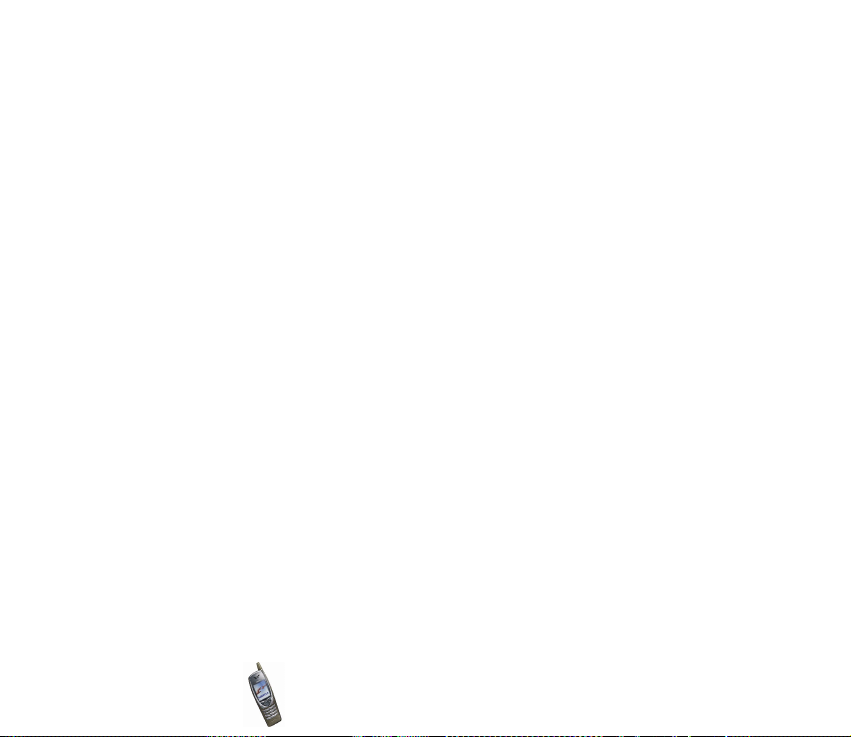
DKU-2. O PC tem de estar equipado com uma porta USB compatível. O cabo DKU2 é fornecido em separado.
Para a ligação USB, é necessário que um dos sistemas operativos seguintes esteja
instalado no PC: Windows 98 SE, Windows Me, Windows 2000, Windows XP.
■ Receber definições através de uma mensagem OTA (Over the Air)
Para utilizar serviços de rede, tais como WAP, MMS e GPRS, o seu telefone tem de
estar definido correctamente. Se puder receber definições como mensagens OTA
(Over-the-Air) (OTA), necessita apenas de as guardar no telefone. Para obter mais
informações sobre a disponibilidade das definições, contacte o seu operador de
rede ou fornecedor de serviços.
■ Memória partilhada
As seguintes funções deste telefone utilizam memória partilhada: lista telefónica;
mensagens de texto e multimédia; imagens, vídeo-clips e tons de toque no menu
Galeria; fichas; notas de agenda e de afazeres; jogos e aplicações Java.
A utilização de qualquer uma destas funções pode reduzir a memória disponível
para as funções que partilhem a memória. Este facto é especialmente verdadeiro
quando a utilização de qualquer uma das funções é intensa (apesar de algumas
funções poderem ter uma determinada quantidade de memória especialmente
reservada para além da quantidade de memória partilhada com outras funções).
Copyright
© 2003 Nokia. All rights reserved.
21

Guardar imagens, por exemplo, pode ocupar toda a memória partilhada e o
telefone pode apresentar a mensagem de que a memória está cheia. Nesse caso,
elimine algumas informações ou entradas das funções que estejam a utilizar a
memória partilhada, antes de continuar.
Pode verificar a quantidade de memória livre e de memória partilhada utilizada
com a função Estado da memória no menu Definições do telefone; consulte a
página 105.
Copyright © 2003 Nokia. All rights reserved.
22
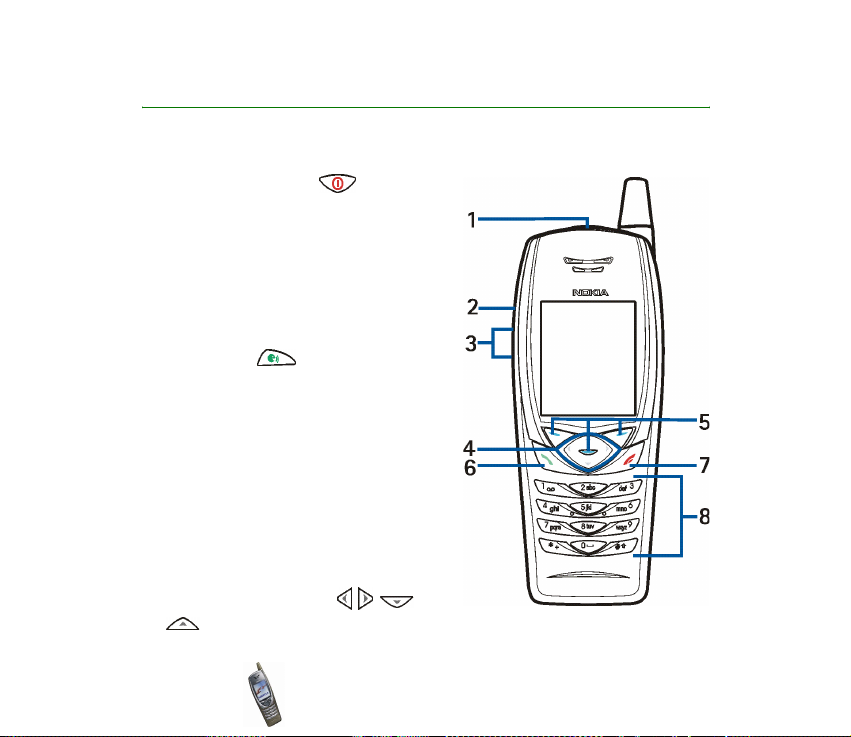
1. O seu telefone
■ Teclas
1. Tecla de alimentação
Prima, sem soltar, esta tecla para ligar e
desligar o telefone.
Se premir esta tecla, estando o teclado
bloqueado, as luzes do telefone
acendem-se durante cerca de 15
segundos.
2. Tecla de voz
Prima esta tecla para iniciar a gravação
de voz. Prima, sem soltar, esta tecla
para activar a marcação por voz.
Consulte também Utilizar a tecla de voz
na página 44.
3. Teclas de volume
Prima a tecla superior para aumentar
ou a tecla inferior para diminuir o
volume de som.
4. Teclas de deslocamento , , e
Copyright
© 2003 Nokia. All rights reserved.
23

Com estas teclas pode percorrer várias listas, tais como os conteúdos da lista
telefónica e as funções de menu, bem como mover o cursor, por exemplo,
quando está a escrever uma mensagem.
5. Três teclas de selecção
Cada tecla executa a função que é apresentada por cima desta. Por exemplo, se
premir Menu no modo de repouso, abre a lista das funções de menu.
6. marca um número de telefone ou atende uma chamada. Se premir esta
tecla no modo de repouso, são-lhe apresentados os últimos números
marcados.
7. termina uma chamada em curso ou rejeita uma chamada. Sai de
qualquer função.
8. - permitem introduzir números e caracteres.
As teclas e são utilizadas para vários fins nas diferentes funções.
Três teclas de selecção
A função destas teclas depende dos textos de orientação apresentados acima
delas.
A tecla de selecção esquerda ( ) abre, geralmente, uma lista de opções
relacionada com as funções actualmente apresentadas. No modo de repouso, esta
tecla de selecção é Galeria.
A tecla de selecção do meio ( ), localizada no meio das teclas de selecção,
executa, geralmente, a operação predefinida da função actual. No modo de
repouso, esta tecla de selecção é Menu.
Copyright © 2003 Nokia. All rights reserved.
24
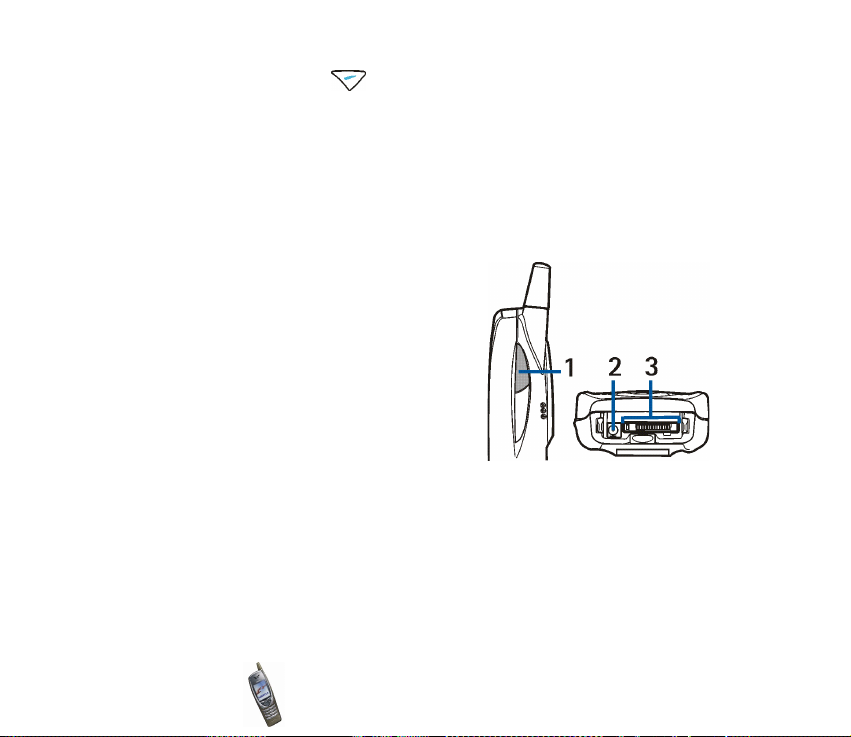
A tecla de selecção direita ( ) leva, geralmente, o utilizador de regresso ao
nível de menu anterior nas funções de menu. No modo de repouso, a função desta
tecla depende das definições efectuadas no menu Atalhos pessoais do menu
Definições; consulte a página 101. No modo de repouso, a função desta tecla é
Contact. no caso de não lhe terem sido atribuídas outras. Caso contrário, a tecla
tem a função Ir para que lhe permite aceder rapidamente às funções da lista.
■ Conectores
1. Porta de infravermelhos para ligação sem
fios com um dispositivo compatível.
2. Conector do carregador
3. Conector Pop-Port
integrada. Consulte Porta USB para ligações
locais rápidas na página 20.
TM
com uma porta USB
■ Modo de repouso e indicadores do visor
Quando o telefone está pronto para ser utilizado e não foram introduzidos
quaisquer caracteres pelo utilizador, encontra-se em modo de repouso.
Copyright
© 2003 Nokia. All rights reserved.
25

1. Apresenta o nome da rede utilizada pelo
telefone ou o logotipo do operador.
2. Indica a intensidade do sinal da rede celular,
no lugar onde se encontra. Quanto maior for
a barra, maior é a intensidade do sinal.
O indicador por baixo da barra é quando
o telefone está a ser utilizado numa rede
UMTS.
3. Indica o nível de carga da bateria. Quanto
maior for a barra, maior é a carga da bateria.
4. Para mais informações sobre os textos de
orientação, consulte a página 24.
Papel de parede e protector de ecrã
Pode definir o telefone para mostrar uma imagem de fundo, como um "papel de
parede", quando o telefone se encontra no modo de repouso.
O protector de ecrã é uma função economizadora de energia que é activada no
modo de repouso, se o telefone não for utilizado durante um determinado período
de tempo.
Para mais informações, consulte Definições do visor na página 107.
Copyright © 2003 Nokia. All rights reserved.
26

Indicadores essenciais
O telefone está a ser utilizado numa rede UMTS. Este indicador é
apresentado se a rede o suportar. Consulte também Suporte para redes
GSM e UMTS na página 18.
Recebeu uma mensagem de texto ou de imagens. Consulte Ler e
responder a uma mensagem de texto ou de imagens na página 64.
Recebeu uma mensagem multimédia. Consulte Ler e responder a uma
mensagem multimédia na página 71.
Recebeu uma mensagem de voz (serviço de rede). Prima Ouvir para
efectuar uma chamada para a caixa de correio de voz. Consulte também
Mensagens de voz na página 75.
O teclado do telefone está bloqueado. Consulte Bloqueio do teclado
(Protecção do teclado) na página 45.
O telefone não toca quando é recebida uma chamada ou uma mensagem
de texto porque a opção Alerta de chamada a chegar está definida como
Sem toque e a opção Tom de alerta de mensagem está definida como
Silencioso. Consulte Perfis (Menu 4) na página 99 e Definições de tons na
página 109.
O alarme está ligado. Consulte a página 121.
O temporizador está ligado. Consulte a página 138.
O cronómetro está activo em segundo plano. Consulte a página 139.
Copyright
© 2003 Nokia. All rights reserved.
27

A ligação GPRS está activa.
A ligação GPRS é suspensa, por exemplo, se tiver recebido ou efectuado
uma chamada durante uma ligação GPRS. Este indicador só é apresentado
nas redes GSM.
A ligação por infravermelhos está activa. Quando indicador está a piscar,
o telefone está a tentar estabelecer a ligação ao outro dispositivo ou
perdeu a ligação. Consulte Infravermelhos na página 144.
As chamadas são todas desviadas para outro número. Consulte Desvio de
chamadas na página 102.
O altifalante está activo. Consulte Utilizar o altifalante na página 43.
As chamadas estão limitadas a um grupo de utilizadores restrito. Consulte
Definições de segurança na página 11 2.
O perfil temporizado foi activado. Consulte Perfis (Menu 4) na página 99.
, ou
Um acessório auricular, mãos livres ou enlace está ligado ao telefone.
A câmara fotográfica está activa. O indicador apresenta-se vermelho
quando o utilizador está a gravar um vídeo-clip. Consulte Utilizar a
câmara na página 35.
Copyright © 2003 Nokia. All rights reserved.
28
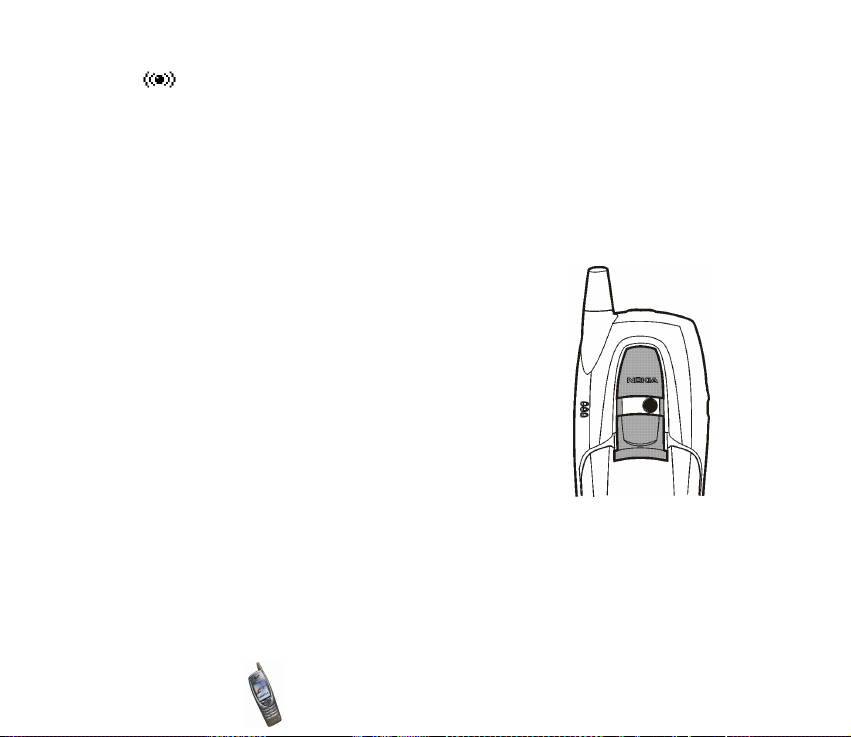
A função Bluetooth está activada. Quando o indicador se apresenta
intermitente, está a ser estabelecida uma ligação Bluetooth. Consulte
Tecnologia sem fios Bluetooth na página 141.
Para activar o telefone de forma a apresentar a hora e a data no modo de repouso,
consulte as definições Relógio e Data no menu Definições de hora e data; consulte
a página 101.
■ Utilizar a tampa da lente da câmara
O telefone tem uma câmara integrada que pode ser
accionada através da abertura da tampa da lente na parte
de trás do telefone.
Abra a tampa, faça-a deslizar para a parte de baixo do
telefone, para a posição apresentada na figura.
Quando deixar de utilizar a câmara, feche a tampa da lente
com cuidado.
Consulte também Utilizar a câmara na página 35.
Copyright
© 2003 Nokia. All rights reserved.
29

2. Como começar
■ Instalar o cartão SIM e a bateria
• Mantenha os cartões SIM fora do alcance das crianças.
• O cartão SIM e os respectivos contactos podem ser facilmente danificados por
riscos ou vincos, pelo que deve ter cuidado ao manipulá-lo, instalá-lo ou
removê-lo.
• Antes de instalar ou remover o cartão SIM, desligue sempre a alimentação e
desconecte o telefone do carregador ou de qualquer outro dispositivo.
Instalação
1. Para retirar a tampa posterior: Prima
o botão de abertura da tampa (1) e
levante-a (2).
Copyright © 2003 Nokia. All rights reserved.
30

2. Insira o cartão SIM no respectivo suporte (3).
Certifique-se de que o cartão SIM ficou bem
inserido e de que os contactos dourados ficam
voltados para baixo.
3. Alinhe os conectores dourados da
bateria com os conectores
correspondentes do telefone (4). Prima a
extremidade oposta da bateria em
direcção ao telefone até que a bateria
encaixe no lugar.
Copyright
© 2003 Nokia. All rights reserved.
31

4. Introduza as duas patilhas da tampa
nas ranhuras correspondentes do
telefone (5). Prima a tampa até que
esta encaixe no lugar (6).
Remover a bateria
Se precisar de remover a bateria:
1. Retire a tampa posterior.
2. Empurre a patilha da bateria na
direcção da parte inferior do
telefone (1).
3. Retire a bateria do telefone (2).
4. Instale a bateria nova e volte a colocar
a tampa tal como instalou o cartão
SIM.
■ Carregar a bateria
• Não carregue a bateria quando a tampa posterior do telefone não estiver
instalada. Consulte também Informações sobre a bateria na página 164.
Copyright © 2003 Nokia. All rights reserved.
32

1. Ligue o fio do carregador à parte inferior
do telefone.
2. Ligue o carregador a uma tomada de CA.
Se o telefone estiver ligado, é apresentado
brevemente o texto Em carga e a barra
indicadora de carga começa a mover-se.
Se a bateria estiver completamente
descarregada, pode demorar alguns minutos até o indicador de carregamento
ser apresentado no visor.
• O carregamento da bateria fornecida com o telefone leva cerca de duas
horas quando se utiliza o carregador ACP-12.
• Se for apresentado o texto Não está a carregar, espere um momento,
desligue o carregador, volte a ligá-lo e tente de novo. Se o carregamento
continuar a falhar, contacte o seu agente.
• O telefone pode ser utilizado enquanto está a ser carregado.
3. A bateria está completamente carregada quando o indicador da bateria deixa
de se mover. Desligue o carregador da tomada CA e do telefone.
■ Ligar e desligar o telefone
Aviso: Não ligue o telefone quando a utilização do mesmo for proibida ou quando
constituir causa provável de interferências ou situações de perigo.
Copyright
© 2003 Nokia. All rights reserved.
33

Prima, sem soltar, a tecla de alimentação .
• Se o telefone pedir o código PIN ou UPIN, ou o código
de segurança, introduza o código e prima OK. Consulte
também Códigos de acesso na página 16.
• Se o telefone apresentar a mensagem Inserir cartão
SIM, apesar de o cartão SIM ter ficado bem inserido, ou
Cartão SIM não suportado, deve contactar o operador
de rede ou o fornecedor de serviços. O telefone não
suporta cartões SIM de 5 volts e pode ser necessário
substituir o cartão.
POSIÇÃO NORMAL: Segure o telefone normalmente, com a antena voltada para cima e sobre
o ombro.
SUGESTÕES PARA UM FUNCIONAMENTO EFICAZ: O telefone tem
uma antena incorporada e outra externa. Tal como acontece com
outros dispositivos transmissores de rádio, não toque
desnecessariamente nas antenas (área azul na figura) quando o
telefone está ligado. O contacto com as antenas afecta a
qualidade das chamadas e pode fazer com que o telefone
funcione a um nível de consumo de alimentação superior ao
normalmente necessário. O facto de não tocar na área da antena
durante uma chamada optimiza o funcionamento da antena e o
tempo de conversação do telefone.
Copyright © 2003 Nokia. All rights reserved.
34

■ Utilizar a câmara
O telefone tem uma câmara integrada que pode ser utilizada para tirar fotografias
e gravar vídeo-clips. Para mais informações sobre as definições da câmara,
consulte Camera (Menu 6) na página 114 .
As fotografias e os vídeo-clips utilizam memória partilhada; consulte a página 21.
Nota: Para utilizar esta função, o telefone tem de estar ligado. Não ligue o telefone
quando a utilização do mesmo for proibida ou quando constituir causa provável de
interferências ou situações de perigo.
1. Abra a tampa da lente na parte de trás do telefone. Consulte Utilizar a tampa
da lente da câmara na página 29.
As imagens animadas são apresentadas no visor. Pode utilizar o visor do
telefone como visor da câmara.
Premindo Opções pode aceder às funções que se seguem. Seleccione:
• Mudar modo para definir a câmara de acordo com o modo de
funcionamento pretendido.
Seleccione Foto standard para tirar uma fotografia normal (com a
orientação horizontal). Seleccione Retrato para tirar uma fotografia que
pode ser associada a um nome gravado na lista telefónica. Seleccione Vídeo
para gravar um vídeo-clip. Seleccione Modo noite para tirar uma fotografia
quando a luz está fraca e a câmara precisa de um tempo de exposição mais
prolongado.
Pode definir o modo padrão no menu Camera; consulte a página 11 4 .
Copyright
© 2003 Nokia. All rights reserved.
35

Sugestão: Para modificar rapidamente o modo da câmara, prima sem
soltar ou quando a imagem animada é apresentada no visor.
• Auto temporizador para definir a câmara para tirar a fotografia 10
segundos depois de ter premido Iniciar.
Enquanto o auto-temporizador estiver a funcionar, é apresentado um
contador de segundos na parte superior do visor e é emitido um sinal
sonoro. Este som pode ser ligado ou desligado, utilizando a definição Som
da camera no menu Camera.
• Mudo para desligar o microfone quando o modo da câmara seleccionado é
Vídeo.
• Abrir Galeria para ver as fotografias na pasta pretendida do menu Galeria.
2. Prima Capturar para tirar uma fotografia ou Gravar para gravar um vídeo-clip.
Se não premir Capturar ou Gravar no intervalo de um minuto, prima Contin.
para activar de novo a câmara.
• O número aproximado de fotografias que podem ser guardadas no telefone
é apresentado na parte superior do visor. Este número é determinado pela
definição Qualidade da imagem, o modo da câmara seleccionado e a
quantidade de memória partilhada livre.
Se a distância do motivo for inferior a 30 centímetros, a nitidez da
fotografia pode ser afectada.
• Quando grava um vídeo-clip, a quantidade de tempo de gravação restante é
apresentada na parte superior do visor. A duração máxima padrão de um
Copyright © 2003 Nokia. All rights reserved.
36

vídeo-clip é de 15 segundos. Pode alterar esta duração utilizando a
definição Duração do clip de vídeo no menu Camera.
Para parar a gravação e guardar o vídeo-clip, prima Parar.
Para interromper a gravação, prima Pausa. Para reiniciar a gravação, prima
Contin..
3. A fotografia ou o vídeo-clip é apresentado e guardado com o nome predefinido
na pasta Imagens ou Clips vídeo no menu Galeria. Pode definir o nome padrão
no menu Camera. As fotos são gravadas no formato JPEG e os vídeo-clips no
formato 3GP.
Para apagar a fotografia apresentada, prima Apagar. Para ver o vídeo-clip,
prima Reprod.. Para tirar uma fotografia nova ou gravar um novo vídeo-clip,
prima P/ trás.
Se premir Opções, pode seleccionar uma opção para, por exemplo, mudar o
nome de uma fotografia ou de um vídeo-clip gravado, ou enviá-los numa
mensagem multimédia (serviço de rede) ou por infravermelhos ou Bluetooth
para um dispositivo compatível. Também pode associar um retrato a um nome
ou a um número de telefone na lista telefónica.
Note que pode enviar um vídeo-clip como mensagem multimédia apenas se a
duração do clip não exceder mais de 15 segundos.
Copyright
© 2003 Nokia. All rights reserved.
37

3. Funções gerais
■ Efectuar uma chamada
1. Introduza o número de telefone, incluindo o indicativo da área. Se tiver
introduzido um carácter errado, prima ou para mover o cursor e Limpar
para eliminar o carácter à esquerda do cursor.
Para efectuar uma chamada internacional: Prima duas vezes para o
carácter + (substitui o prefixo de marcação internacional) e introduza o
indicativo do país, o indicativo da área (omitindo o zero à esquerda, se
necessário) e o número do telefone.
2. Prima para efectuar uma chamada para o número.
Para ajustar o volume: Utilize as teclas de volume na parte lateral do telefone.
Prima a tecla superior para aumentar ou a tecla inferior para diminuir o volume
de som.
Para tirar uma fotografia e enviá-la numa mensagem multimédia (apenas
nas redes UMTS): Abra a tampa da lente e prima Capturar. Para enviar a
fotografia para um dispositivo compatível (serviço de rede), prima Opções e
seleccione Enviar. Para mais informações, consulte Escrever e enviar uma
mensagem multimédia na página 67.
Para utilizar o telefone como dispositivo mãos livres:Consulte Utilizar o
altifalante na página 43.
Consulte também Funções disponíveis durante uma chamada na página 42.
Copyright © 2003 Nokia. All rights reserved.
38

3. Prima para terminar a chamada ou cancelar a tentativa de chamada.
Efectuar uma chamada para um número guardado na lista telefónica
Prima ou no modo de repouso. Introduza a(s) primeira(s) letra(s) do
nome que foi guardado com o número de telefone. Seleccione o nome com
ou . Para ver o número de telefone padrão guardado com o nome, prima
Detalhes ou prima, sem soltar, . Prima para efectuar uma chamada.
Ligar para um número marcado recentemente
No modo de repouso, prima uma vez para ver até 20 números para os quais
telefonou ou tentou telefonar recentemente. Seleccione o número ou o nome que
pretende e prima para efectuar a chamada para o número.
Para efectuar uma chamada para o último número marcado, prima duas
vezes no modo de repouso.
Ligar para a caixa de correio de voz
Para efectuar uma chamada para a caixa de correio de voz (serviço de rede) no
modo de repouso, prima sem soltar ou prima e .
Se o telefone lhe solicitar o número da caixa de correio de voz, introduza-o e
prima OK. Consulte também Mensagens de voz na página 75.
Copyright
© 2003 Nokia. All rights reserved.
39

Marcação por voz
Pode marcar um número de telefone dizendo uma ou mais palavras que lhe
tenham sido associadas. Consulte Marcação por voz na página 93.
Marcação rápida de um número de telefone
Se tiver associado um número de telefone a uma das teclas de a
(consulte Marcações rápidas na página 96), pode efectuar uma chamada para esse
número de telefone numa das seguintes maneiras:
• No modo de repouso, prima a tecla com o número pretendido e . OU:
• Se a função Marcação rápida (consulte a página 104) estiver activada, prima
sem soltar a tecla numérica, no modo de repouso, até que a chamada seja
iniciada.
Efectuar uma chamada de conferência
A chamada de conferência é um serviço de rede que permite a seis pessoas, no
máximo, participarem na mesma chamada.
1. Efectue a chamada para o primeiro participante.
2. Para fazer uma chamada para um novo participante, prima Opções e
seleccione Nova chamada.
Introduza o número de telefone ou seleccione-o na lista telefónica e prima
Chamar ou . A primeira chamada é colocada em espera.
3. Quando a nova chamada é atendida, inclua o primeiro participante na
chamada premindo Opções e seleccionando Conferência
Copyright © 2003 Nokia. All rights reserved.
40

4. Para acrescentar um novo participante à chamada, repita os passos 2 a 3.
5. Para manter uma conversa privada com um participante:
Prima Opções e seleccione Em privado e o participante pretendido. Terminada
a conversa, regresse à chamada de conferência premindo Opções e
seleccionando Conferência.
6. Para terminar a chamada de conferência, prima .
■ Atender ou rejeitar uma chamada
Prima para atender uma chamada. Se pretender silenciar o tom de toque,
prima Silêncio.
Para rejeitar a chamada, prima ou prima Opções e seleccione Rejeitar. A
chamada rejeitada é desviada se tiver activado uma opção de reenvio das
chamadas como, por exemplo, Desviar se ocupado.
Se auriculares compatíveis, tais como HDB-4 ou HDW-2 estiverem ligados ao
telefone, pode atender e terminar uma chamada premindo o botão dos
auriculares.
Quando recebe uma chamada, o telefone pode mostrar o número e o nome da
pessoa que efectuou a chamada. O nome é apresentado, se o tiver guardado com o
número de telefone do chamador na lista telefónica. Se tiver guardado o mesmo
número de telefone com vários nomes, é apresentado o número do telefone. Se a
rede não informar o telefone sobre o número do telefone da pessoa que efectuou a
chamada, é apresentado o texto Número privado ou Chamada.
Copyright
© 2003 Nokia. All rights reserved.
41

Chamada em espera
Pode atender uma chamada enquanto tiver outra chamada em curso, se a função
Serviço de chamadas em espera tiver sido activada no menu Definições das
chamadas (consulte a página 102). Isto é um serviço de rede.
Durante uma chamada, prima Atender ou para atender a chamada em
espera. Ou: Prima Opções e seleccione Atender A primeira chamada é colocada em
espera.
Para alternar entre as duas chamadas, prima Trocar ou . Para rejeitar a
chamada em espera, prima Opções e seleccione Rejeitar. Para terminar uma
chamada em curso, prima ou prima Opções e seleccione Terminar chamada.
Para terminar as duas chamadas, prima Opções e seleccione Acabar todas.
■ Funções disponíveis durante uma chamada
Durante uma chamada, pode premir Opções para algumas das funções seguintes:
Mudo ou Ligar microfone, Terminar chamada, Acabar todas, Contactos, Menu,
Reter ou Retomar, Nova chamada (serviço de rede), Conferência (serviço de rede),
Em privado (serviço de rede), Atender, Rejeitar, Trocar (serviço de rede), Enviar
DTMF, Altifalante ou Telefone, Bloquear teclado, Transferir (serviço de rede),
Auricular, Mãos livres, Activar IV , Gravar.
Seleccione:
• Enviar DTMF para enviar sequências de tons DTMF, por exemplo, uma palavrapasse. Introduza a sequência DTMF ou seleccione-a na lista telefónica.
Copyright © 2003 Nokia. All rights reserved.
42

É possível introduzir um carácter de espera (w) ou um carácter de pausa (p)
premindo repetidamente a tecla .
• Transferir para ligar a chamada em espera à chamada em curso e para permitir
que o utilizador se desligue da chamada.
• Auricular ou Mãos livres para transferir a chamada em curso para o respectivo
acessório compatível, se este estiver ligado ao telefone.
• Activ ar IV para activar a porta de infravermelhos quando recebe uma chamada
de dados, caso pretenda utilizar a ligação por infravermelhos com um
dispositivo compatível.
■ Utilizar o altifalante
O telefone tem um altifalante que lhe permite utilizar o telefone no modo mãos
livres durante uma chamada. Não segure o telefone perto do ouvido durante o
funcionamento como altifalante.
• Para activar o altifalante durante uma chamada: Prima Opções e seleccione
Altifalante ou prima Altifalan. se disponível.
• Para desactivar o altifalante: Prima Opções e seleccione Telefone ou prima
Telefone se disponível.
Se um kit para viatura compatível, tal como o CARK112 ou o CARK126, ou
auriculares, tais como o HDB-4 ou o HDW-2, estiverem ligados ao telefone, a
opção Telefone é substituída por Mãos livres ou por Auricular e a tecla de
selecção Telefone muda para M. livres ou Auricular, respectivamente.
Copyright
© 2003 Nokia. All rights reserved.
43

O altifalante é desactivado automaticamente quando se termina a chamada ou
tentativa de chamada, ou quando se liga um kit para viatura ou auriculares ao
telefone.
■ Utilizar a tecla de voz
A tecla de voz ( ), localizada na parte lateral do telefone, pode ser utilizada
para gravar e reconhecer voz.
Gravar voz
Pode, por exemplo, gravar um nome e um número de telefone e escrevê-los mais
tarde.
Prima a tecla para iniciar a gravação de voz. Quando estiver a gravar segure
o telefone na posição normal junto do ouvido.
Para parar a gravação, prima . A gravação é guardada na pasta Gravações do
menu Galeria; consulte a página 116 .
A gravação de voz também pode ser utilizada durante uma chamada (prima
Opções e seleccione Gravar). Durante a gravação de uma chamada, os
participantes na chamada ouvem um sinal sonoro fraco, aproximadamente de
cinco em cinco segundos.
Copyright © 2003 Nokia. All rights reserved.
44

Reconhecimento de voz
Prima, sem soltar, a tecla para activar a marcação por voz (consulte as
páginas 40 e 93) ou para utilizar os comandos de voz; consulte a página 137. Estas
funções podem ser utilizadas apenas no modo de repouso.
■ Bloqueio do teclado (Protecção do teclado)
Pode bloquear o teclado para impedir que as teclas sejam premidas
involuntariamente, por exemplo, quando tiver o telefone na mala.
Para bloquear o teclado: No modo de repouso, prima Menu e, em seguida,
dentro de 1,5 segundos.
Para desbloquear o teclado: No modo de repouso, prima Desbloq. e, em seguida,
dentro de 1,5 segundos.
Quando o bloqueio do teclado está activado:
• Aparece o indicador .
• A câmara pode ser utilizada normalmente.
• Para atender uma chamada, prima . Durante a chamada, o telefone pode
ser utilizado normalmente. Quando terminar ou rejeitar uma chamada, o
teclado é bloqueado automaticamente.
Pode definir o telefone para bloquear automaticamente após um determinado
intervalo de tempo. Consulte Bloqueio automático de teclas na página 105.
Nota: Quando o teclado está bloqueado, é possível efectuar chamadas para o
número de emergência programado no telefone (por exemplo, para o 112 ou outro
Copyright
© 2003 Nokia. All rights reserved.
45

número de emergência oficial). Introduza o número de emergência e prima . O número
só é apresentado depois de ser introduzido o último dígito.
■ Escrever texto
Pode introduzir texto, por exemplo, ao escrever mensagens ou notas de agenda,
utilizando a introdução assistida ou tradicional de texto.
Introdução assistida de texto
Na introdução assistida de texto, pode introduzir os caracteres, premindo cada
tecla uma vez para cada carácter. Este método de introdução utiliza um dicionário
incorporado no telefone.
Activar ou desactivar a introdução assistida de texto
Quando estiver a escrever texto, prima Opções e seleccione Dicionário.
• Para activar a introdução assistida de texto, seleccione o idioma pretendido na
lista de dicionários. A introdução assistida de texto só está disponível para os
idiomas enumerados na lista.
• Para regressar ao método de introdução de texto tradicional, seleccione Sem
dicionário.
Sugestão: Para activar ou desactivar rapidamente a introdução assistida
de texto, prima duas vezes ou prima, sem soltar, Opções.
Utilizar a introdução assistida de texto
Para utilizar este método de introdução, verifique se o símbolo é apresentado
na parte superior do visor.
Copyright © 2003 Nokia. All rights reserved.
46

1. Escreva a palavra utilizando as teclas a . Prima cada tecla uma
única vez para cada letra. A palavra pode mudar depois de cada tecla ser
premida.
Exemplo: Para escrever "Nokia", prima .
• Para mover o cursor para a esquerda, para a direita, para baixo ou para
cima, prima , , ou , respectivamente.
• Para eliminar um carácter à esquerda do cursor, prima Limpar. Prima, sem
soltar, Limpar para apagar vários caracteres.
• Para alterar entre caracteres maiúsculos e minúsculos, prima
repetidamente e verifique o indicador, por exemplo, Abc, na parte superior
do visor.
• Para introduzir um sinal de pontuação comum, prima e, em seguida,
repetidamente até que o sinal de pontuação pretendido seja
apresentado.
Se não conseguir encontrar o sinal de pontuação premindo repetidamente
, prima esta tecla até que a tecla de selecção do meio mude para
Símbolo. Prima Símbolo, seleccione o carácter e prima Utilizar ou .
• Para introduzir um carácter especial: Prima, sem soltar, a tecla ,
seleccione o carácter pretendido e prima Utilizar ou .
• Para inserir um número, prima sem soltar a tecla pretendida. Para inserir
vários números, prima sem soltar a tecla e introduza os números.
Para continuar a escrever texto, prima sem soltar .
Copyright
© 2003 Nokia. All rights reserved.
47

2. Se a palavra apresentada for aquela que pretende, prima (é introduzido
um espaço) e escreva a palavra seguinte.
• Se a palavra não for a que pretende, prima Opções, seleccione Corresponde
e a palavra pretendida e prima Utilizar. OU: Prima repetidamente até
que a palavra seja apresentada.
Para ver a correspondência anterior, prima Anter.
• Se o carácter ? for apresentado a seguir à palavra, não existem no
dicionário mais palavras que possam corresponder às teclas que foram
premidas. Para acrescentar uma palavra ao dicionário: Prima Letras,
introduza a palavra, utilizando a introdução tradicional de texto e prima
Gravar. Quando o dicionário estiver cheio, a nova palavra substitui a
palavra acrescentada mais antiga.
• Para modificar a palavra anterior, prima para a seleccionar e para a
alterar.
3. Quando utilizar a introdução assistida de texto, se premir Opções pode aceder
às seguintes funções:
• Corresponde: Apresenta uma lista de palavras que correspondem às teclas
que foram premidas.
• Inserir palavra / Modificar palavra: Pode introduzir uma palavra, utilizando
a introdução tradicional de texto e guardá-la no dicionário. Quando não há
qualquer palavra sublinhada (e seleccionada para modificar), é apresentado
o texto Inserir palavra. Quando existe uma palavra sublinhada, é
apresentado o texto Modificar palavra.
Copyright © 2003 Nokia. All rights reserved.
48

• Inserir símbolo: Pode seleccionar um carácter especial da lista. Seleccione
um carácter como % e prima Utilizar. Também pode escolher um carácter
premindo , , ou e seleccioná-lo premindo .
Escrever palavras compostas
Escreva a primeira parte da palavra e confirme-a, premindo . Repita esta acção
para a última parte da palavra.
Usar a introdução tradicional de texto
Na introdução tradicional de texto, pode introduzir os caracteres, premindo uma
tecla numérica uma ou mais vezes para cada carácter. Para utilizar este método de
introdução, verifique se o símbolo é apresentado na parte superior do visor.
Prima uma tecla uma ou mais vezes até que o carácter pretendido seja
apresentado. Nem todos os caracteres disponíveis estão inscritos nas teclas. Os
caracteres disponíveis dependem da definição do idioma seleccionado no menu
Definições de idioma; consulte a página 105.
• Para introduzir um espaço, prima .
• Se a letra seguinte se encontrar na mesma tecla que a actual, aguarde até o
cursor ser novamente apresentado e introduza-a.
• Para adicionar um sinal de pontuação ou um carácter especial, prima
repetidamente. Em alternativa: Prima , seleccione o carácter pretendido
e prima Utilizar.
• Para mover o cursor para a esquerda, para a direita, para baixo ou para cima,
prima , , ou , respectivamente.
Copyright
© 2003 Nokia. All rights reserved.
49

• Para eliminar um carácter à esquerda do cursor, prima Limpar. Prima, sem
soltar, Limpar para apagar vários caracteres.
• Para inserir um número, prima sem soltar a tecla pretendida. Para inserir vários
números, prima sem soltar a tecla e introduza os números. Para
continuar a escrever texto, prima sem soltar .
• Para alterar entre caracteres maiúsculos e minúsculos, prima
repetidamente e verifique o indicador na parte superior do visor.
Copyright © 2003 Nokia. All rights reserved.
50

4. Utilizar o menu
O telefone oferece uma vasta gama de funções agrupadas em menus.
A maior parte das funções de menu inclui um breve texto de ajuda. Para ver o
texto de ajuda, seleccione a função de menu pretendida e aguarde cerca de 15
segundos. Para sair do texto de ajuda, prima P/ trás.
O texto de ajuda pode ser activado e desactivado utilizando a função Activar
textos de ajuda do menu Definições do telefone; consulte a página 105.
■ Aceder a uma função de menu
Por pesquisa
1. Prima Menu no modo de repouso.
2. Seleccione um menu principal com ou , por exemplo, Definições e
prima Escolher para o abrir.
3. Seleccione um submenu, por exemplo, Definições das chamadas e prima
Escolher.
Se o submenu incluir outros submenus, por exemplo, Marcação rápida, repita
este passo.
4. Seleccione uma opção de definição, por exemplo, Desactivada e prima
Escolher.
Prima P/ trás para regressar ao nível de menu anterior e Sair para sair do modo
de repouso.
Copyright
© 2003 Nokia. All rights reserved.
51

Por número de atalho
Os menus, submenus e definições de opção são numerados. Este número de atalho
é mostrado no canto superior direito do visor.
Prima Menu no modo de repouso. No intervalo de dois segundos, introduza o
número de atalho do menu principal que pretende abrir. Repita este passo para o
submenu e para a opção de definição.
Copyright © 2003 Nokia. All rights reserved.
52

■ Lista de funções de menu
1. Mensagens
1. Msgs. de texto
1. Criar mensagem
2. Caixa de entrada
3. Itens enviados
4. Arquivo
5. Modelos
6. As minhas pastas
7. Listas distribuição
8. Apagar msgs.
2. Msgs. multimédia
1. Criar mensagem
2. Caixa de entrada
3. Caixa de saída
4. Itens enviados
5. Itens gravados
6. Apagar msgs.
3. Conversar
4. Mensagens de voz
1. Ouvir mensagens de voz
2. Número da caixa de correio de voz
5. Mensagens info
1. Serviço de informação
2. Temas
3. Idioma
Copyright
© 2003 Nokia. All rights reserved.
53

4. Temas informação gravados no SIM
2
5. Ler
1
6. Definições msgs.
1. Msgs. de texto
2. Msgs. multimédia
3. Outras definições
7. Comandos serviço
2. Registo de ch.
1. Chamadas não atendidas
2. Chamadas atendidas
3. Números marcados
4. Apagar listas das últimas chamadas
1. Todas
2. Não atendidas
3. Atendidas
4. Marcadas
5. Duração das chamadas
1. Duração da última
2. Duração das chamadas recebidas
3. Duração chamadas efectuadas
4. Duração de todas as chamadas
5. Limpar contadores
6. Contador de dados GPRS
1. Esta opção só é apresentada se for possível guardar no cartão SIM temas de mensagens de
informação.
2. Só é apresentada se tiverem sido recebidas mensagens de informação.
Copyright © 2003 Nokia. All rights reserved.
54

1. Dados enviados na última sessão
2. Dados recebidos na última sessão
3. Todos os dados enviados
4. Todos os dados recebidos
5. Limpar contadores
7. Medidor do tempo de ligação GPRS
1. Duração da última sessão
2. Duração todas as sessões
3. Limpar temporizadores
3. Contactos
1. Procurar
2. Juntar contacto
3. Apagar
4. Copiar
5. Definições
1. Memória em utilização
2. Vista Contactos
3. Estado da memória
6. Marcações rápidas
7. Números serviços
1
8. Etiquetas de voz
9. Meus números
10. Grupos
1. Só é mostrado se for suportado pelo cartão SIM. Para mais informações sobre a
disponibilidade, contacte o seu operador de rede ou fornecedor de serviços.
Copyright
© 2003 Nokia. All rights reserved.
55

4. Perfis
1. Normal
1. Activar
2. Personalizar
3. Temporário
2. Silêncio(mesmos submenus que Normal)
3. Reunião (mesmos submenus que Normal)
4. Exterior (mesmos submenus que Normal)
5. Pager (mesmos submenus que Normal)
5. Definições
1. Atalhos pessoais
2. Definições de hora e data
1. Relógio
2. Data
3. Actualização automát. data e hora
3. Definições das chamadas
1. Desvio de chamadas
2. Qualquer tecla para atender
3. Remarcação automática
4. Marcação rápida
5. Serviço de chamadas em espera
6. Resumo após chamada
7. Enviar a minha identidade
Copyright © 2003 Nokia. All rights reserved.
56

8. Linha para chamadas a efectuar
1
4. Definições do telefone
1. Definições de idioma
2. Bloqueio automático de teclas
3. Ver informação da célula
4. Nota de boas vindas
5. Escolha de operador
6. Confirmar acções serviço SIM
7. Activar textos de ajuda
8. Tom inicial
9. Estado da memória
5. Definições do visor
1. Papel de parede
2. Esquemas de cores
3. Logótipo do operador
4. Tempo limite do protector de ecrã
5. Contraste do visor
6. Definições de tons
1. Alerta de chamada a chegar
2. Tom de toque
3. Volume de toque
4. Alerta vibratório
5. Tom de alerta de mensagem
6. Tons do teclado
7. Tons de aviso
8. Alerta para
1. Para informações sobre a disponibilidade, contacte o seu operador de rede
ou fornecedor de serviços.
Copyright
© 2003 Nokia. All rights reserved.
57

7. Definições do acessório
1
1. Auricular
2. Mãos livres
3. Adaptador audit.
8. Definições de segurança
1. Pedido do código PIN ou Pedido do código UPIN
2
2. Código em utilização
3. Restrição de chamadas
4. Marcações permitidas
3
5. Grupo restrito
6. Nível de segurança
7. Códigos de acesso
9. Repor os valores de origem
6. Camera
1. Foto standard
2. Retrato
3. Modo noite
4. Vídeo
5. Definições
7. Galeria
1. Esta opção só é apresentada se o telefone estiver ou tiver estado ligado a auriculares,
unidades mãos livres ou enlaces compatíveis.
2. O nome desta definição depende da definição Código em utilização.
3. Esta opção só é mostrada se for suportada pelo cartão SIM.
Copyright © 2003 Nokia. All rights reserved.
58

8. Organizador
1. Relógio alarme
2. Agenda
3. Lista de afazeres
4. Carteira
9. Jogos
1. Escolher jogo
2. Importar jogos
3. Memória
4. Definições
1. Sons
2. Luzes
3. Vibrações
10.Aplicações
1. Escolher aplicação
2. Importar aplicaçs.
3. Memória
11. Extras
1. Calculadora
2. Comandos de voz
3. Temporizador
4. Cronómetro
Copyright
© 2003 Nokia. All rights reserved.
59

12. Conectividade
1. Bluetooth
1. Bluetooth
2. Procurar acessórios áudio
3. Ver dispositivo activo
4. Ver dispositivos emparelhados
5. Definições Bluetooth
2. Infravermelhos
3. GPRS
1. Ligação GPRS
2. Definições do modem GPRS
13. Serviços
1. Página inicial
2. Fichas
3. Cx.entrada serviço
4. Definições
5. Ir p/ endereço
6. Limpar a cache
14. Ir para
15. Serviços SIM
1. Só é mostrado se for suportado pelo cartão SIM. O nome e o conteúdo varia
em função do cartão SIM.
1
Copyright © 2003 Nokia. All rights reserved.
60

5. Funções de menu
■ Mensagens (Menu 1)
Pode ler, escrever, enviar e guardar mensagens de texto e multimédia. As
mensagens são organizadas em pastas.
Mensagens de texto e de imagens (SMS)
O telefone suporta o envio de mensagens de texto mesmo que excedam o limite de
160 caracteres (serviço de rede). Se a mensagem exceder esse limite, é enviada sob
a forma de uma série de duas ou mais mensagens.
As mensagens de texto podem incluir imagens. Cada mensagem de imagens é
constituída por várias mensagens de texto. Assim, o envio de uma mensagem de
imagens pode custar mais do que o envio de uma mensagem de texto.
Antes de poder enviar mensagens de texto ou de imagem, precisa de guardar o
número do seu centro de mensagens; consulte Definições msgs. na página 77.
Nota: A função de mensagens de imagens só pode ser utilizada se for suportada
pelo operador de rede ou fornecedor de serviços. Só podem receber e apresentar
mensagens de imagens telefones que disponham de funções de mensagens de
imagens.
Escrever e enviar uma mensagem de texto ou de imagens
1. Prima Menu no modo de repouso e seleccione Mensagens, Msgs. de texto e
Criar mensagem. OU: Prima no modo de repouso.
Copyright
© 2003 Nokia. All rights reserved.
61

2. Para introduzir a mensagem, consulte Escrever texto na página 46.
Na parte superior do visor, pode ver o indicador de comprimento da mensagem
a efectuar a contagem decrescente a partir de 160. Por exemplo, 10/2 significa
que ainda pode acrescentar 10 caracteres ao texto que vai ser enviado sob a
forma de duas mensagens.
A utilização de caracteres especiais (Unicode), tais como "ë" ou "á" ocupa mais
espaço. Se existirem caracteres especiais na mensagem, o indicador pode não
apresentar correctamente o comprimento da mensagem.
• Para introduzir uma imagem na mensagem, prima Opções e seleccione
Inserir imagem. É apresentada a lista de pastas da Galeria; consulte a
página 116 . Seleccione a imagem pretendida, prima Opções e seleccione
Inserir.
A imagem é sinalizada pelo indicador na parte superior da mensagem.
Para ver o texto e a imagem juntos, prima Opções e seleccione Antever.
Para alterar a imagem ou para apagá-la da mensagem, prima Opções e
seleccione a função pretendida.
• Para utilizar um modelo de texto como base para a mensagem nova, prima
Opções e seleccione Usar modelo. É apresentada a lista de modelos
existente na pasta Modelos. Seleccione o modelo pretendido, prima Opções
e seleccione Inserir.
Consulte também Modelos em Pastas para mensagens de texto e de
imagens na página 66.
Copyright © 2003 Nokia. All rights reserved.
62

• Para introduzir um número de telefone da lista telefónica, prima Opções e
seleccione Inserir número. Prima Procurar ou e procure o número na
lista telefónica.
• Para introduzir um nome da lista telefónica, prima Opções e seleccione
Inserir contacto, bem como o nome pretendido. Para introduzir um número
ou um item de texto guardado com o nome, prima Opções e seleccione Ver
detalhes e o número ou o item de texto pretendido.
• Para guardar a mensagem na pasta Arquivo ou Modelos ou numa pasta
criada pelo utilizador dentro da pasta As minhas pastas, prima Opções e
seleccione Gravar mensagem.
3. Para enviar a mensagem, prima Enviar ou , introduza o número do
telefone do destinatário ou procure-o na lista telefónica e prima OK.
Em alternativa: Prima Opções e seleccione Opções de envio Seleccione:
• Enviar a vários para enviar a mensagem para vários destinatários.
Seleccione o primeiro destinatário e prima Enviar. Repita esta acção para
cada um dos destinatários. Depois de a mensagem ter sido enviada para
todos os destinatários pretendidos, prima Feito.
• Enviar para lista para enviar a mensagem utilizando uma lista de
distribuição. Consulte Listas de distribuição na página 80.
• Perfil de envio para enviar a mensagem utilizando as definições
especificadas anteriormente. Para mais informações, consulte Definições
msgs. na página 77.
Copyright
© 2003 Nokia. All rights reserved.
63

A mensagem enviada é guardada na pasta Itens enviados. Para mais informações
sobre as pastas diferentes para mensagens de texto e de imagens, consulte a
página 66.
Nota: Quando enviar mensagens, o telefone pode apresentar a indicação Enviada a
mensagem. Isto significa que a mensagem foi enviada pelo seu telefone para o
número do centro de mensagens programado no seu telefone. Mas não significa
que a mensagem tenha sido recebida pelo destinatário. Para mais informações
sobre serviços SMS, contacte o seu operador de rede.
Ler e responder a uma mensagem de texto ou de imagens
Quando se recebe uma mensagem, são apresentados o indicador e o número
das mensagens novas seguido do texto mensagens recebidas.
Se o indicador piscar, a memória das mensagens de texto está cheia. Antes de
poder receber mensagens novas, precisa de apagar algumas das antigas. Consulte
a página 74. As mensagens de texto utilizam a memória partilhada; consulte a
página 21.
1. Prima Mostrar para ver imediatamente a mensagem acabada de receber ou
prima Sair para a ver mais tarde.
Para ver a mensagem mais tarde: Prima Menu no modo de repouso e
seleccione Mensagens, Msgs. de texto e Caixa de entrada. Seleccione a
mensagem pretendida da lista. Uma mensagem não lida é indicada por .
2. Percorra a mensagem.
3. Para responder à mensagem apresentada, prima Respond.. Seleccione:
• Texto original se quiser incluir a mensagem original na resposta.
Copyright © 2003 Nokia. All rights reserved.
64

• Modelo ou uma resposta padrão, como Obrigado se quiser utilizar um texto
predefinido como base para a mensagem nova.
4. Para enviar a resposta, prima Enviar ou .
Em alternativa: prima Opções e seleccione Opções de envio e a opção
pretendida. As opções são iguais às existentes para o envio de uma mensagem
de texto ou de imagens; consulte a página 61.
Outras funções acessíveis com a tecla Opções.
Durante a leitura de uma mensagem, se premir Opções também pode aceder às
seguintes funções: Apagar, Usar detalhes, Conversar, Reencaminhar, Modificar
(para mensagens de texto) / Modificar texto (para mensagens de imagens), Mover,
Mudar o nome, Copiar p/ agenda, Gravar imagem (para mensagens de imagens),
Detalhes da msg.
Sugestão: Pode utilizar a maior parte destas funções sem abrir a
mensagem. Por exemplo, para reenviar a mensagem, seleccione a
mensagem pretendida da lista, prima Opções e seleccione Reencaminhar.
Seleccione:
• Conversar para uma conversa baseada em texto com a outra pessoa. Consulte
a página 74.
• Usar detalhes para extrair um número de telefone, um endereço de e-mail ou
um endereço da Internet de uma mensagem.
• Mover para mover a mensagem para o Arquivo ou para a pasta Modelos, ou
para uma pasta criada pelo utilizador na pasta As minhas pastas.
Copyright
© 2003 Nokia. All rights reserved.
65

• Copiar p/ agenda para copiar o texto da mensagem para a agenda do telefone
como lembrete para o dia em curso.
• Gravar imagem para guardar a imagem no menu Galeria, se estiver a ver uma
mensagem de imagens.
• Detalhes da msg. para ver o nome do remetente e o número do telefone, o
centro de mensagens utilizado, bem como a data e a hora da recepção.
Pastas para mensagens de texto e de imagens
O telefone tem pastas diferentes para guardar mensagens de texto e de imagens
enviadas e recebidas.
Para abrir uma pasta, prima Menu no modo de repouso e seleccione Mensagens,
Msgs. de texto e uma das pastas seguintes:
• Caixa de entrada onde o telefone guarda as mensagens recebidas.
• Itens enviados onde o telefone guarda as mensagens envidadas.
• Arquivo onde pode guardar as mensagens para as utilizar mais tarde.
• Modelos onde pode guardar mensagens de texto que pretende utilizar como
base para escrever ou responder a uma mensagem.
Para modificar ou apagar um modelo, seleccione o modelo pretendido, prima
Opções e seleccione a função pretendida.
• As minhas pastas onde pode criar pastas novas para as suas mensagens.
Para acrescentar uma pasta, prima Juntar (se a lista das pastas estiver vazia)
ou prima Opções e seleccione Juntar pasta. Para apagar ou dar um nome novo
a uma pasta, prima Opções e seleccione a função pretendida.
Copyright © 2003 Nokia. All rights reserved.
66

Mensagens multimédia (MMS)
Uma mensagem multimédia pode incluir texto, uma imagem, um vídeo-clip ou um
áudio-clip. O telefone pode enviar e receber mensagens multimédia até 100
kilobytes.
Nota: Esta função só pode ser utilizada se for suportada pelo operador de rede ou
fornecedor de serviços. As mensagens multimédia só podem ser recebidas e
visualizadas por telefones que disponham de funções de mensagens multimédia
compatíveis.
Se a opção Permitir recepção multimédia estiver definida como Sim ou Na rede
assinada, o operador ou o fornecedor de serviços pode cobrar as mensagens que o
utilizador recebe.
Note que as mensagens multimédia não podem ser recebidas nas redes GSM
durante uma chamada. Uma vez que a entrega de mensagens multimédia pode
falhar por variadíssimas razões, não deve basear-se unicamente nestas para
comunicações essenciais.
As mensagens multimédia enviadas ou recebidas utilizam a memória partilhada;
consulte a página 21.
Escrever e enviar uma mensagem multimédia
Antes de poder utilizar o serviço de mensagens multimédia, precisa de especificar
as definições; consulte a página 79. Para obter informações sobre as definições, a
disponibilidade e a subscrição deste serviço, contacte o seu operador de rede ou
fornecedor de serviços.
Antes de enviar uma mensagem multimédia, leia as notas da página 70.
Copyright
© 2003 Nokia. All rights reserved.
67

1. Prima Menu no modo de repouso e seleccione Mensagens, Msgs. multimédia e
Criar mensagem.
2. Para introduzir uma mensagem, consulte Escrever texto na página 46.
• Para inserir uma imagem, um áudio-clip ou um vídeo-clip, prima Opções e
seleccione Inserir e a opção pretendida.
É apresentada a lista de pastas disponíveis na Galeria. Seleccione o ficheiro
pretendido, prima Opções e seleccione Inserir. Protecções de direitos de
autor podem impedir que algumas imagens, tons de toque e outros
conteúdos sejam copiados, modificados, transferidos ou reenviados.
• O telefone suporta o envio e a recepção de mensagens multimédia que
contêm várias páginas ("slides"). Para acrescentar um slide novo à
mensagem, prima Opções e seleccione Inserir e Slide. Cada um dos slides
pode incluir texto, uma imagem e um áudio-clip ou texto e um vídeo-clip.
Se tiver acrescentado vários slides à mensagem, pode abrir o slide
pretendido, premindo Opções e seleccionando Slide anterior, Slide seguinte
ou Lista de slides.
Para definir o intervalo entre os slides, prima Opções e seleccione Tempo
para slides.
Para mover a componente de texto para o início ou para o fim da
mensagem, prima Opções e seleccione Texto no topo ou Texto no fundo.
• Para introduzir um nome de uma lista telefónica, prima Opções e
seleccione Mais opções, Inserir contacto e o nome da lista de nomes. Para
inserir um item de texto associado a um nome, por exemplo, um endereço
Copyright © 2003 Nokia. All rights reserved.
68

postal, prima Opções na lista de nomes e seleccione Ver detalhes e o item
de texto pretendido.
Para inserir um número de uma lista telefónica, prima Opções e seleccione
Mais opções e Inserir número. Seleccione o nome e, em seguida, o número
pretendido.
• Para apagar um objecto ou um slide da mensagem, prima Opções e
seleccione Apagar, bem como a função adequada.
• Para guardar a mensagem na pasta Itens gravados, prima Opções e
seleccione Gravar mensagem.
3. Para acrescentar um assunto a uma mensagem, prima Opções e seleccione
Mais opções e Modificar assunto. Introduza o assunto e prima OK.
Para ver, por exemplo, o tamanho, o assunto e o destinatário da mensagem,
prima Opções e seleccione Mais opções e Detalhes da msg..
Para ver a mensagem ou o diaporama antes do envio, prima Opções e
seleccione Antever. Quando percorre uma mensagem, a função da tecla de
selecção do meio modifica-se de acordo com o objecto apresentado, por
exemplo, um vídeo-clip. Prima P/ trás para regressar ao visor do editor.
4. Para enviar uma mensagem para um número de telefone, prima Enviar ou
. Para enviar a mensagem para um endereço de e-mail, prima Opções e
seleccione Enviar para e-mail.
Para enviar a mensagem para vários destinatários, prima Opções e seleccione
Enviar a vários.
Copyright
© 2003 Nokia. All rights reserved.
69

5. Introduza o número de telefone ou o endereço de e-mail do destinatário ou
procure-o na lista telefónica. Prima OK para enviar a mensagem.
Se tiver premido Opções e seleccionado Enviar a vários no passo 4, prima
Opções, especifique Procurar número ou Procurar e-mail e seleccione os
destinatários, um a um, da lista telefónica. Quando tiver seleccionado todos os
destinatários, prima Feito. Prima Enviar ou para enviar a mensagem.
A mensagem é guardada na pasta Caixa de saída até ser enviada. As mensagens
enviadas são guardadas na pasta Itens enviados, se a definição da opção Gravar
mensagens enviadas for Sim. Consulte Definições para mensagens multimédia na
página 79. Para mais informações sobre as pastas diferentes para mensagens
multimédia, consulte a página 73.
Informações sobre o envio de mensagens multimédia
• O envio de uma mensagem multimédia é mais lento do que o de uma
mensagem de texto.
Durante o envio, é apresentado o indicador animado e é possível utilizar as
outras funções do telefone.
Se o envio for interrompido, o telefone tenta efectuar mais algumas vezes o
envio da mensagem. Se o envio falhar, a mensagem permanece na pasta Caixa
de saída a partir da qual pode tentar voltar a enviá-la mais tarde.
• Se enviar uma mensagem multimédia para um telefone que não suporte
mensagens multimédia, a rede pode enviar, para o destinatário, uma
mensagem de texto que inclui um endereço de Internet onde a mensagem
multimédia pode ser vista (serviço de rede).
Copyright © 2003 Nokia. All rights reserved.
70

Ler e responder a uma mensagem multimédia
Quando o telefone está a receber uma mensagem multimédia, é apresentado o
indicador animado . Quando a mensagem é recebida, são apresentados o
indicador e o texto Recebida mensagem multimédia.
Se o indicador piscar, a memória das mensagens multimédia está cheia. Antes
de poder receber mensagens novas, precisa de apagar algumas das antigas;
consulte a página 74. As mensagens multimédia utilizam a memória partilhada;
consulte a página 21.
Leia também as informações sobre a recepção de mensagens multimédia na
página 73.
1. Prima Mostrar para ver imediatamente a mensagem acabada de receber ou
prima Sair para a ver mais tarde.
Para ver a mensagem mais tarde: Prima Menu no modo de repouso e
seleccione Mensagens, Msgs. multimédia e Caixa de entrada. Seleccione a
mensagem pretendida da lista. Uma mensagem não lida é indicada por .
2. Percorra a mensagem. A função da tecla de selecção do meio modifica-se de
acordo com o objecto apresentado, por exemplo, um vídeo-clip. Se a
mensagem contiver um diaporama, este é reproduzido automaticamente.
• Para responder à mensagem, prima Respond., se for apresentada a parte de
texto da mensagem ou prima Opções e seleccione Responder se for
apresentada qualquer outra parte da mensagem.
• Para ouvir um áudio-clip ou ver um vídeo-clip, prima Reprod..
Copyright
© 2003 Nokia. All rights reserved.
71

Para desligar ou ligar o som durante a visualização de um vídeo-clip, prima
Opções e seleccione Silenciar áudio ou Ouvir áudio, respectivamente. Para
parar ou interromper a reprodução, prima Parar ou Pausa, respectivamente.
• Para guardar uma imagem, um áudio-clip ou um vídeo-clip no menu
Galeria, prima Opções e seleccione a função adequada.
• Para ver uma imagem num tamanho maior, prima Zoom. Pode percorrer a
imagem com , , e .
• Se premir Opções também pode aceder às seguintes funções: Ajustar
contraste (para fotografias), Detalhes, Apagar mensagem, Reencam. para
nº, Reenc. p/ e-mail, Reencam. p/vários, Detalhes da msg., Usar detalhes.
Seleccione:
• Detalhes para ver informações sobre o objecto actual, por exemplo, o
nome, o tamanho e o formato.
• Detalhes da msg. para ver informações sobre mensagens multimédia,
por exemplo, os destinatários, o assunto e o tamanho.
• Usar detalhes para extrair um número de telefone, um endereço de email ou um endereço da Internet de uma mensagem.
Sugestão: Pode utilizar a maior parte destas funções sem abrir a
mensagem. Por exemplo, para reenviar uma mensagem para outro
número, seleccione a mensagem pretendida da lista, prima Opções e
seleccione Reencam. para nº
Copyright © 2003 Nokia. All rights reserved.
72

Informações sobre a recepção de mensagens multimédia
• Se receber uma mensagem multimédia demasiado grande para o telefone
(superior a 100 kilobytes), a rede pode enviar uma mensagem de texto que
inclui um endereço da Internet onde pode ver a mensagem multimédia (serviço
de rede).
• Se a mensagem recebida incluir um objecto como, por exemplo, uma imagem
ou um áudio-clip que não é suportado pelo telefone, o objecto pode ser
substituído pelo respectivo nome e pelo texto Formato de objecto não
suportado.
• Protecções de direitos de autor podem impedir que algumas imagens, tons de
toque e outros conteúdos sejam copiados, modificados, transferidos ou
reenviados.
Pastas para mensagens multimédia
O telefone tem pastas diferentes para guardar mensagens multimédia recebidas e
enviadas.
Para abrir uma pasta, prima Menu no modo de repouso e seleccione Mensagens,
Msgs. multimédia e uma das pastas seguintes:
• Caixa de entrada onde o telefone guarda as mensagens recebidas.
• Itens enviados onde o telefone guarda mensagens enviadas se a definição da
opção Gravar mensagens enviadas no menu Msgs. multimédia for Sim.
Consulte Definições para mensagens multimédia na página 79.
• Itens gravados onde pode guardar as mensagens para as utilizar mais tarde.
Copyright
© 2003 Nokia. All rights reserved.
73

• Caixa de saída onde as mensagens são guardadas até serem enviadas. Prima
Opções para, por exemplo, reenviar a mensagem cujo envio tenha falhado.
Apagar mensagens
Para apagar apenas uma mensagem:
1. Prima Menu no modo de repouso e seleccione Mensagens, Msgs. de texto ou
Msgs. multimédia e a pasta de mensagens pretendida.
2. Seleccione a mensagem que pretende apagar, prima Opções e seleccione a
função adequada.
Para apagar todas as mensagens da pasta ou de todas as pastas:
1. Prima Menu no modo de repouso e seleccione Mensagens, Msgs. de texto ou
Msgs. multimédia e Apagar msgs..
2. Para apagar todas as mensagens de uma pasta, seleccione a pasta pretendida e
prima Sim.
Para apagar todas as mensagens de texto de todas as pastas, seleccione Todas
as msgs. e prima Sim.
Conversar
A conversa é uma forma rápida de manter uma conversação utilizando mensagens
de texto. Cada mensagem de conversa é enviada como uma mensagem de texto
separada.
As mensagens recebidas e enviadas durante uma conversa não são gravadas.
Copyright © 2003 Nokia. All rights reserved.
74

1. Para iniciar uma conversa, prima Menu no modo de repouso e seleccione
Mensagens e Conversar. Introduza ou procure na lista telefónica o número de
telefone da pessoa com a qual pretende conversar e prima OK.
Outra maneira de iniciar uma conversa: Enquanto estiver a ler uma mensagem
de texto, prima Opções e seleccione Conversar.
2. Introduza o seu pseudónimo para a conversa e prima OK.
3. Escreva a mensagem e prima Enviar ou para a enviar.
4. A mensagem de resposta da outra pessoa é apresentada por cima da
mensagem que enviou. Para responder à mensagem, prima OK e repita o
passo 3.
5. Para terminar a conversa, prima Opções e seleccione Sair no ecrã do editor.
Durante uma conversa, pode premir Opções e seleccionar Histórico para ver as
mensagens mais recentes da conversa actual ou seleccione Nome a usar para
modificar o nome.
Mensagens de voz
A caixa de correio de voz é um serviço de rede e pode ser necessário subscrevê-lo
antes de o poder utilizar.
Prima Menu no modo de repouso e seleccione Mensagens e Mensagens de voz.
Seleccione Número da caixa de correio de voz para guardar o número da caixa de
correio de voz ou Ouvir mensagens de voz para efectuar uma chamada.
Cada linha telefónica pode ter um número de caixa de correio de voz próprio;
consulte Linha para chamadas a efectuar na página 104.
Copyright
© 2003 Nokia. All rights reserved.
75

Sugestão: Para efectuar uma chamada rápida para a caixa de correio de
voz, prima sem soltar .
Mensagens de informação
Este serviço de rede permite receber mensagens sobre vários temas enviadas pelo
seu fornecedor de serviços.
Prima Menu no modo de repouso e seleccione Mensagens e Serviço de
informação. Seleccione:
• Serviço de informação e, em seguida, Activar ou Desactivar para permitir ou
impedir a recepção de mensagens de informação dos temas activos ou Índice
de temas para definir o telefone para receber uma lista de temas da rede.
• Temas para marcar os temas como activos ou inactivos, acrescentar um tema
novo à lista ou modificar ou apagar os temas existentes.
• Idioma para escolher os idiomas para as mensagens de informação. Só são
apresentadas mensagens de informação nos idiomas seleccionados. Se
seleccionar Todos, são apresentadas mensagens de informação em todos os
idiomas.
• Temas informação gravados no SIM para adicionar temas novos ao cartão SIM
ou para apagar temas existentes. Este menu só é apresentado se for suportado
pelo cartão SIM.
• Ler para ver as mensagens de informação recebidas. Seleccione o tema e veja
as mensagens, percorrendo-as. Retire um número da mensagem, prima Usar
nº. Para desactivar o tema, prima Opções e seleccione Fechar tema.
Copyright © 2003 Nokia. All rights reserved.
76

Nas redes UMTS, pode não ser possível receber mensagens de informação.
Definições msgs.
As definições das mensagens afectam o modo como são enviadas as mensagens
de texto. As definições das mensagens multimédia afectam o modo como são
enviadas e recebidas.
A definição do Tamanho das letras no submenu Outras definições afecta as
mensagens de texto e as multimédia.
Definições para mensagens de texto
Prima Menu no modo de repouso e seleccione Mensagens, Definições msgs., Msgs.
de texto e Perfil de envio. Seleccione o grupo de definições ("perfis de envio") cujas
definições pretende alterar, se o cartão SIM suportar vários perfis. Perfil
predefinido é o perfil de envio que o telefone vai utilizar se não seleccionar outro.
Seleccione:
• Número do centro de mensagens para guardar o número de telefone necessário
para enviar mensagens de texto e de imagens. Este número é-lhe facultado
pelo seu operador de rede.
• Mensagem enviada como para escolher o tipo de mensagem Texto, E-mail,
Pager ou Fax (serviço de rede).
• Validade da mensagem para escolher durante quanto tempo a rede deve tentar
entregar a mensagem ao destinatário (serviço de rede).
Copyright
© 2003 Nokia. All rights reserved.
77

• Nº destinatário predefinido para guardar um número de telefone para onde as
mensagens são enviadas por predefinição quando é utilizado este perfil de
envio.
• Relatórios de entrega permite solicitar que a rede lhe devolva relatórios de
entrega das mensagens que enviar (serviço de rede).
• Usar GPRS para definir GPRS como portadora preferida para o envio de
mensagens de texto. Quando a definição desta opção é Sim, o telefone envia as
mensagens de texto através de uma ligação GPRS, se tal for possível.
• Resposta via mesmo centro para permitir que o destinatário da mensagem
envie uma mensagem de resposta através do centro de mensagens do
utilizador (serviço de rede).
• Mudar o nome do perfil de envio para alterar o nome do perfil de envio. O nome
do perfil predefinido não pode ser alterado.
Substituir definições
Quando a memória de mensagens de texto está cheia, o telefone não pode receber
mensagens novas. No entanto, é possível definir o telefone para substituir
automaticamente as mensagens antigas pelas novas.
Prima Menu no modo de repouso e seleccione Mensagens, Definições msgs., Msgs.
de texto e Substituições em itens enviados ou Substituições na caixa de entrada.
Seleccione Permitido para definir o telefone para substituir as mensagens de texto
antigas por novas na pasta Itens enviados ou Caixa de entrada, respectivamente.
Copyright © 2003 Nokia. All rights reserved.
78

Definições para mensagens multimédia
Prima Menu no modo de repouso e seleccione Mensagens, Definições msgs. e
Msgs. multimédia. Seleccione:
• Gravar mensagens enviadas e Sim para definir o telefone para guardar as
mensagens multimédia enviadas, na pasta Itens enviados. Se seleccionar Não,
as mensagens enviadas não são guardadas.
• Relatórios de entrega permite solicitar que a rede lhe devolva relatórios de
entrega das mensagens que enviar (serviço de rede).
• Reduzir a imagem para seleccionar se as imagens são reduzidas à escala
quando inseridas numa mensagem.
• Permitir recepção multimédia para permitir (Sim) ou impedir (Não) a recepção
de mensagens multimédia ou para a permitir apenas na sua rede (Na rede
assinada).
• Mensagens multimédia a chegar para definir o telefone de forma a ir buscar
automaticamente mensagens multimédia acabadas de receber (Obter) ou
seleccione Rejeitar se não quiser receber mensagens multimédia.
Esta definição não é apresentada, se Permitir recepção multimédia estiver
definida como Não.
• Definições de ligação para especificar as definições para ir buscar as
mensagens multimédia acabadas de receber. Active o conjunto de ligação
onde pretende guardar as definições e, em seguida, modifique-as. Consulte
também Introduzir as definições de serviço manualmente na página 149.
Copyright
© 2003 Nokia. All rights reserved.
79

Para obter as definições apropriadas, contacte o seu operador de rede ou
fornecedor de serviços.
• Permitir anúncios para permitir ou impedir a recepção de publicidade.
Esta definição não é apresentada se Permitir recepção multimédia estiver
definida como Não ou se a opção Mensagens multimédia a chegar estiver
definida como Rejeitar.
Outras definições
Para seleccionar o tamanho das letras para a visualização de texto e de
mensagens multimédia, prima Menu no modo de repouso e seleccione
Mensagens, Definições msgs., Outras definições e Tamanho das letras.
Comandos serviço
Pode enviar pedidos de serviço ao seu fornecedor de serviços (serviço de rede).
Prima Menu no modo de repouso e seleccione Mensagens e Comandos serviço.
Introduza os caracteres pretendidos. Para alternar entre letras e números, prima
sem soltar a tecla . Prima Enviar para enviar o pedido.
Para obter comandos adequados, contacte o operador de rede.
Listas de distribuição
Pode criar listas de distribuição para enviar mensagens de texto e de imagens a
vários destinatários em simultâneo.
Note que lhe pode ser cobrado em separado o envio de uma mensagem a cada
destinatário de uma lista de distribuição.
Copyright © 2003 Nokia. All rights reserved.
80

1. Prima Menu no modo de repouso e seleccione Mensagens, Msgs. de texto e
Listas distribuição.
2. Para criar uma lista nova, prima Juntar se não existirem listas de distribuição
ou prima Opções e seleccione Juntar lista se existirem listas. Introduza um
nome para a lista nova e prima OK.
Para ver os nomes da lista, seleccione a lista pretendida e prima Ver.
Para dar um nome novo à lista, seleccione a lista pretendida, prima Opções e
seleccione Mudar nome lista.
Para apagar todos os nomes da lista, seleccione a lista pretendida, prima
Opções e seleccione Limpar lista.
Para apagar uma lista e todos os nomes incluídos, seleccione a lista pretendida,
prima Opções e seleccione Apagar lista.
3. Se tiver aberto uma lista de distribuição premindo Ver no passo 2, pode optar
pelo seguinte:
• Para acrescentar um nome à lista, prima Juntar e seleccione o nome
pretendido da lista telefónica interna do telefone.
• Para ver as informações de contacto de um destinatário, seleccione o nome
pretendido, prima Opções e seleccione Ver detalhes.
• Para apagar um destinatário de uma lista, seleccione o nome pretendido,
prima Opções e seleccione Apagar contacto.
Copyright
© 2003 Nokia. All rights reserved.
81

Enviar uma mensagem utilizando uma lista de distribuição
Prima Menu no modo de repouso e seleccione Mensagens, Msgs. de texto e Criar
mensagem.
Escreva a mensagem. Prima Opções e seleccione Opções de envio, Enviar para lista
e a lista pretendida.
Mensagens não entregues
As mensagens que não puderam ser enviadas pelo telefone são guardadas na
pasta Não entregue do menu Listas distribuição.
Para enviar de novo uma mensagem não entregue, seleccione a mensagem e
prima Reenviar.
Para utilizar outras funções da pasta Não entregue, prima Opções e seleccione a
função pretendida. Pode ver os destinatários aos quais a mensagem não foi
entregue, ver a mensagem ou apagar a lista de distribuição da pasta Não
entregue.
■ Registo de ch. (Menu 2)
Neste menu, pode ver os números de telefone de chamadas não
atendidas, recebidas e efectuadas, bem como a duração aproximada das
chamadas.
Copyright © 2003 Nokia. All rights reserved.
82

Chamadas não atendidas, recebidas e efectuadas
Para ver os números de telefone de chamadas não atendidas, recebidas e
efectuadas, prima Menu no modo de repouso e seleccione Registo de ch..
Seleccione:
• Chamadas não atendidas para ver os últimos dez números a partir dos quais
tentaram telefonar-lhe sem êxito (serviço de rede).
Sugestão: Quando, no modo de repouso, é apresentada uma nota sobre
uma chamada não atendida, prima Lista para ver os números de
telefone. Seleccione o número para o qual pretende efectuar a chamada
e prima .
• Chamadas atendidas para ver os dez últimos números de telefone dos quais
aceitou chamadas (serviço de rede).
• Números marcados para ver os 20 últimos números de telefone para os quais
efectuou ou tentou efectuar chamadas. Consulte também Ligar para um
número marcado recentemente na página 39.
• Apagar listas das últimas chamadas para eliminar as listas de chamadas não
atendidas, recebidas e efectuadas.
Seleccione se pretende apagar todos os números de telefone de todas as listas
ou apenas os números que constam nas listas de chamadas não atendidas,
recebidas ou efectuadas. Não é possível anular esta operação.
Copyright
© 2003 Nokia. All rights reserved.
83

Informações sobre chamadas não atendidas, recebidas e efectuadas
• O telefone só regista as chamadas não atendidas e recebidas se a rede suportar
estas funções, se o telefone estiver ligado e se se encontrar dentro da área de
cobertura da rede.
• Se o número de telefone de uma chamada registada tiver sido guardado com
um nome na lista telefónica, o nome é apresentado na lista das chamadas. Para
ver o número do telefone, prima Ver. Para efectuar uma chamada para o
número, prima .
• Se premir Opções nos menus Chamadas não atendidas, Chamadas atendidas
ou Números marcados, pode ver a data e a hora da chamada e modificar o
número ou efectuar uma chamada para o número de telefone registado,
guardá-lo ou eliminá-lo da lista telefónica ou enviar uma mensagem para esse
número.
Contadores de chamadas e temporizadores de chamadas
Nota: A facturação real das chamadas e dos serviços, por parte do operador de
rede, pode apresentar variações, consoante as funções de rede, os
arredondamentos, os impostos, etc.
Prima Menu no modo de repouso e seleccione Registo de ch.. Seleccione:
• Duração das chamadas para ver a duração aproximada das chamadas
recebidas e efectuadas. Para limpar os contadores de duração, é necessário o
código de segurança.
Cada linha telefónica pode ter os seus próprios contadores de chamadas.
Consulte Linha para chamadas a efectuar na página 104.
Copyright © 2003 Nokia. All rights reserved.
84

• Contador de dados GPRS para ver a quantidade de dados enviados ou recebidos
durante a última ligação GPRS ou a quantidade total de dados enviados e
recebidos. A unidade do contador é um byte.
As mensagens de texto enviadas ou recebidas através de uma ligação GPRS
não são incluídas na contagem de dados.
Para limpar os contadores, é necessário o código de segurança.
• Medidor do tempo de ligação GPRS para ver a duração da última ligação GPRS
ou de todas as ligações GPRS. Para limpar os contadores de duração, é
necessário o código de segurança.
■ Contactos (Menu 3)
Pode guardar nomes e números de telefone (contactos) na memória do
telefone (lista telefónica interna) e na memória do cartão SIM (lista
telefónica SIM).
Para aceder a este menu: Prima Menu no modo de repouso e seleccione
Contactos.
O número de nomes que pode ser guardado depende do respectivo comprimento e
da quantidade e comprimento dos números de telefone e dos itens de texto
relacionados. O telefone suporta cartões SIM com capacidade para 250 nomes e
números de telefone.
Os contactos guardados na memória do telefone utilizam a memória partilhada;
consulte a página 21.
Copyright
© 2003 Nokia. All rights reserved.
85

Formas alternativas de aceder às funções deste menu
Também pode aceder a estas funções, premindo Contact. no modo de repouso (ou
premindo Ir para e seleccionando Contactos). Consulte também Três teclas de
selecção na página 24.
Algumas funções também podem ser acedidas da seguinte forma: Prima ou
no modo de repouso, seleccione o nome pretendido, prima Detalhes,
especifique um número ou um item de texto, prima Opções e seleccione a função
pretendida.
Para aceder aos contactos durante uma chamada, prima Opções e seleccione
Contactos.
Seleccionar as definições da lista telefónica
Prima Menu no modo de repouso e seleccione Contactos e Definições. Seleccione:
• Memória em utilização para seleccionar a memória dos contactos que
pretende utilizar. Se pretende procurar nomes e números de telefone nas duas
memórias, seleccione Telefone e SIM. Neste caso, os nomes e os números são
guardados na memória do telefone.
• Vista Contactos para seleccionar a forma como os nomes, os números e as
imagens são apresentados na lista telefónica. Por exemplo, seleccione Nome e
imagem para ver os nomes com imagens associadas.
• Estado da memória para ver a quantidade de memória livre disponível em cada
uma das memórias dos contactos.
Copyright © 2003 Nokia. All rights reserved.
86

Memorizar nomes e números de telefone
Os nomes e os números são guardados na memória seleccionada; consulte
Memória em utilização na secção Seleccionar as definições da lista telefónica na
página 86.
1. Prima Menu no modo de repouso e seleccione Contactos e Juntar contacto.
2. Introduza o nome (consulte Usar a introdução tradicional de texto na
página 49) e prima OK para o guardar.
3. Introduza o número de telefone, incluindo o indicativo da área e prima OK para
o guardar.
• Se pretende utilizar o número do telefone no estrangeiro, prima duas
vezes (para o carácter +) e, em seguida, introduza o indicativo do país, o
indicativo da área (omitindo o zero à esquerda, se necessário) e o número
do telefone.
4. Para regressar ao modo de repouso, prima Feito.
Sugestão: Para guardar rapidamente um nome e um número de telefone,
introduza o número de telefone no modo de repouso e prima Gravar.
Introduza o nome e prima OK.
Memorizar vários números e itens de texto por nome
Pode guardar tipos diferentes de números e itens de texto por nome na memória
dos contactos do telefone.
O primeiro número de telefone que tiver guardado com o nome é o número
padrão. É indicado com um contorno à volta do indicador de tipo de número, por
exemplo, . Quando se selecciona um nome na lista telefónica, por exemplo,
Copyright
© 2003 Nokia. All rights reserved.
87

para efectuar uma chamada, é utilizado o número padrão, a não ser que
seleccione outro.
1. Certifique-se de que a memória seleccionada é Telefone ou Telefone e SIM.
2. Prima ou no modo de repouso.
3. Seleccione um nome ao qual pretende acrescentar um número ou um item de
texto e prima Detalhes.
4. Prima Opções e seleccione Juntar número, Juntar detalhe ou Mudar tipo.
• Para acrescentar um número de telefone, seleccione Juntar número e um
dos seguintes tipos de números: Geral, Telemóvel, Casa,
Escritório ou Fax.
Introduza o número e prima OK para o guardar.
• Para acrescentar um item de texto, seleccione Juntar detalhe e um dos
seguintes tipos de texto: Endereço e-mail, Endereço Web,
Endereço postal ou Nota.
Introduza o item de texto. Para acrescentar um carácter especial, prima
, seleccione o carácter pretendido e prima Utilizar. Prima OK para
guardar o item de texto.
• Para modificar o tipo do número ou do item de texto seleccionado,
especifique Mudar tipo e o tipo pretendido.
5. Prima para regressar ao modo de repouso.
Sugestão: Para acrescentar rapidamente um número novo a um nome
guardado anteriormente, introduza o número no modo de repouso, prima
Copyright © 2003 Nokia. All rights reserved.
88

Opções e seleccione Juntar a contacto. Seleccione o nome pretendido, prima
Juntar e seleccione o tipo de número.
Alterar o número padrão
Prima ou no modo de repouso, seleccione o nome pretendido e prima
Detalhes. Seleccione o número que pretende definir como número padrão. Prima
Opções e seleccione Fica como predef.
Acrescentar uma imagem a um nome ou a um número gravado
Pode adicionar uma imagem a um nome ou a um número guardado na lista
telefónica interna do telefone. A imagem é apresentada quando o utilizador
recebe uma chamada do número de telefone indicado.
Prima ou no modo de repouso, seleccione o nome (e o número) ao qual
pretende acrescentar uma imagem e prima Detalhes. Prima Opções e seleccione
Juntar imagem É apresentada a lista de pastas disponíveis na Galeria. Seleccione a
imagem pretendida, prima Opções e seleccione Gravar em contcts..
Sugestão: Para associar rapidamente uma fotografia nova a um nome ou a
um número de telefone, abra a tampa da lente, verifique se o modo da
câmara é Retrato e prima Capturar. Prima Opções, especifique Anexar a
contacto, seleccione o nome ou o número de telefone pretendido e prima
Anexar.
Para alterar uma imagem anexada a um nome, consulte a página 91.
Procurar um nome na lista telefónica
1. Prima Menu no modo de repouso e seleccione Contactos e Procurar.
Copyright
© 2003 Nokia. All rights reserved.
89

2. Se quiser, introduza a(s) primeira(s) letra(s) do nome pretendido. Pode premir
ou para mover o cursor ao longo do nome.
3. Seleccione o nome pretendido e prima Detalhes.
• Se o nome for guardado no cartão SIM, o símbolo é apresentado na
parte superior do visor.
4. Consulte os números de telefone e os itens de texto acrescentados ao nome.
Se um número de telefone ou um item de texto não puder ser apresentado
numa linha, pode vê-lo por inteiro, premindo Ver ou .
Sugestão: Para localizar rapidamente um nome e o número de telefone,
prima ou no modo de repouso. Introduza a(s) primeira(s) letra(s)
do nome e seleccione o nome pretendido.
Para ver o número de telefone padrão do nome, prima , sem soltar , se
a opção Vista Contactos não for Nome e número.
Modificar um nome, número ou item de texto
1. Prima ou no modo de repouso, seleccione o nome pretendido e
prima Detalhes.
2. Se a opção de Vista Contactos for Nome e número, seleccione o nome, o
número ou o item de texto pretendido e prima Modificar.
Se a opção de Vista Contactos não for Nome e número, seleccione o nome, o
número ou o item de texto pretendido. Prima Opções e seleccione a função
pretendida, por exemplo Modificar detalhe para modificar um item de texto.
3. Modifique o nome, o número ou o item de texto e prima OK.
Copyright © 2003 Nokia. All rights reserved.
90

Alterar a imagem associada ao nome
1. Prima ou no modo de repouso, seleccione o nome pretendido e
prima Detalhes.
2. Se a opção de Vista Contactos for Nome e número, seleccione a imagem actual
e prima Alterar.
Se a opção de Vista Contactos for diferente de Nome e número, seleccione a
imagem, prima Opções e seleccione Mudar imagem.
3. Abra a pasta pretendida do menu Galeria, seleccione a imagem nova, prima
Opções e seleccione Gravar em contcts..
Apagar contactos da lista telefónica
Se apagar um nome e um número, os números adicionais, os itens de texto e a
imagem associados também são apagados. Se apagar uma imagem da lista
telefónica, esta não é apagada do menu Galeria.
1. Prima Menu no modo de repouso e seleccione Contactos e Apagar.
2. Para eliminar nomes e números um a um, seleccione Um a um e escolha o
nome (e o número) que pretende eliminar. Prima Apagar e, em seguida, Sim.
Para apagar todos os nomes e números, seleccione Apagar tudo e especifique a
lista telefónica pretendida, ou seja, Telefone ou Cartão SIM. Prima Apagar e
Sim, introduza o código de segurança e prima OK.
Copyright
© 2003 Nokia. All rights reserved.
91

Apagar um número, um item de texto ou uma imagem acrescentada a um nome
Prima ou no modo de repouso, seleccione o nome (e o número)
pretendido e prima Detalhes. Seleccione o número, o item de texto ou a imagem
que pretende apagar, prima Opções e seleccione a função adequada, por exemplo,
Apagar detalhe para apagar um item de texto. Prima Sim.
Copiar contactos
Pode copiar nomes e números de telefone da memória do telefone para a do
cartão SIM e vice versa. Os itens de texto ou as imagens guardadas no telefone
não são copiadas para o cartão SIM.
1. Prima Menu no modo de repouso e seleccione Contactos e Copiar.
2. Seleccione a direcção da cópia, ou seja, Do telefone para o cartão SIM ou Do
cartão SIM para o telefone.
3. Seleccione Um a um, Todos ou Nºs predefinidos. A opção Nºs predefinidos só é
apresentada quando a cópia é feita do telefone para o cartão SIM.
• Se seleccionar Um a um ou Todos para copiar a totalidade dos números
acrescentados a um nome, do telefone para o cartão SIM, cada número é
guardado em separado no cartão.
• Se seleccionar Um a um, especifique o nome pretendido e prima Copiar.
• Se seleccionar Nºs predefinidos, apenas os números padrão serão copiados
com os nomes.
Copyright © 2003 Nokia. All rights reserved.
92

4. Especifique se pretende manter os nomes e os números originais (Manter
original) ou apague-os (Deslocar original).
• Se tiver seleccionado Todos ou Nºs predefinidos, prima Sim para os começar
a copiar ou a mover.
Marcação por voz
Pode marcar um número de telefone dizendo uma ou mais palavras ("etiqueta
vocal") que lhe tenham sido associadas. A etiqueta vocal pode ser, por exemplo,
um nome.
As etiquetas vocais são guardadas na memória do telefone. As etiquetas vocais
são todas apagadas se for introduzido outro cartão SIM no telefone e forem
gravadas novas etiquetas de voz.
Indicações para a utilização de marcação por voz
Antes de utilizar a marcação por voz, tenha em mente que:
• As etiquetas vocais não são dependentes do idioma. Dependem da voz do utilizador.
• As etiquetas vocais são sensíveis ao ruído de fundo. Grave-as e efectue as chamadas
num ambiente silencioso.
• Ao gravar uma etiqueta vocal ou ao efectuar uma chamada dizendo uma etiqueta vocal,
segure o telefone normalmente, junto ao ouvido.
• Não são aceites nomes muito curtos. Utilize nomes longos e evite nomes semelhantes
para números diferentes.
Copyright
© 2003 Nokia. All rights reserved.
93

Nota: Tem de dizer o nome exactamente como quando o gravou. Isto pode ser
difícil, por exemplo, num ambiente com muito ruído ou numa situação de
emergência, pelo que não deve depender unicamente da marcação por voz em
todas as circunstâncias.
Gravar uma etiqueta vocal
Prima ou no modo de repouso, seleccione o nome pretendido e prima
Detalhes. Prima Opções e seleccione Juntar etiq. de voz Prima Iniciar e diga com
clareza a(s) palavra(s) que pretende gravar como etiqueta vocal.
Efectuar uma chamada utilizando uma etiqueta vocal
Prima, sem soltar, a tecla de selecção direita ( ) ou a tecla de voz no
modo de repouso, até ouvir um sinal sonoro curto. Diga claramente a etiqueta
vocal , segurando o telefone na posição normal, junto do ouvido. O telefone
reproduz a etiqueta vocal e marca o número de telefone associado.
Se a etiqueta vocal não for encontrada ou reconhecida, prima Sim para dizer de
novo a etiqueta vocal, ou prima Sair ou para regressar ao modo de repouso.
Se utilizar auriculares compatíveis, tais como o HDB-4 ou o HDW-2, prima o botão
do auricular, sem soltar, até ouvir um sinal sonoro curto, e diga a etiqueta vocal
com clareza.
Reproduzir, alterar ou apagar uma etiqueta vocal
Prima Menu no modo de repouso e seleccione Contactos e Etiquetas de voz.
Seleccione o nome ou o número de telefone pretendido e a função que deseja.
Copyright © 2003 Nokia. All rights reserved.
94

Enviar e receber um cartão de visita
Pode enviar ou receber as informações de contacto de uma pessoa como cartão de
visita.
Enviar um cartão de visita
Pode enviar um cartão de visita para um telefone compatível ou para outro
dispositivo que suporte a norma vCard.
1. Prima ou no modo de repouso, seleccione o nome pretendido e
prima Detalhes. Prima Opções e seleccione Enviar cartão
2. Para enviar o cartão de visita por infravermelhos, assegure-se de que o outro
telefone ou dispositivo compatível está definido para receber dados através da
porta de infravermelhos e seleccione Por infravermelh..
Para enviar um cartão de visita como mensagem OTA (Over The Air) (serviço de
rede), seleccione Por S MS.
Para enviar um cartão de visita através de uma ligação Bluetooth para um
dispositivo compatível, certifique-se de que o dispositivo se encontra à
distância de funcionamento do sistema Bluetooth e seleccione Por Bluetooth.
3. Se o cartão de visita incluir itens de texto ou vários números, especifique se
pretende apenas enviar o número padrão (Nº predefinido) ou todos os outros
números e itens de texto associados ao nome (Enviar tudo).
Se tiver seleccionado Por Bluetooth no passo 2, especifique o dispositivo para o
qual pretende enviar o cartão de visita.
Copyright
© 2003 Nokia. All rights reserved.
95

Receber um cartão de visita
Para receber um cartão de visita através de infravermelhos para um dispositivo
compatível, active a porta de infravermelhos do telefone; consulte a página 144. O
utilizador do outro dispositivo pode, agora, enviar cartões de visita através de
infravermelhos.
Quando recebe um cartão de visita, prima Mostrar para o ver. Prima Gravar para
guardar o cartão de visita no telefone ou prima Sair e, em seguida, Sim para
rejeitar o cartão de visita.
Marcações rápidas
Pode configurar as teclas a para funcionarem como teclas de
marcação rápida. Para efectuar uma chamada utilizando a marcação rápida,
consulte a página 40.
Associar um número de telefone a uma tecla de marcação rápida
Prima Menu no modo de repouso e seleccione Contactos e Marcações rápidas.
Seleccione a tecla pretendida e prima Atribuir. Prima Procurar e seleccione o
nome e o número que pretende atribuir à tecla seleccionada.
Se um número de telefone já tiver sido associado à tecla, pode ver o número,
premindo Ver ou alterar o número ou apagar a associação, premindo Opções e
seleccionando a opção pretendida.
Copyright © 2003 Nokia. All rights reserved.
96

Números de serviço
Pode ligar para os números de serviço do seu operador de rede se estiverem
disponíveis no cartão SIM (serviço de rede).
Prima Menu no modo de repouso e seleccione Contactos e Números serviços.
Seleccione o nome do serviço pretendido e prima para estabelecer uma
chamada.
Para ver o número do telefone guardado com o nome, prima Detalhes. Para copiar
o número, transforme-o num número de marcação rápida ou envie-lhe uma
mensagem ou um cartão de visita, prima Opções e seleccione a função pretendida.
Meus números
Pode ver os números de telefone associados ao cartão SIM se o cartão o permitir.
Prima Menu no modo de repouso e seleccione Contactos e Meus números.
Seleccione o nome ou número pretendido e prima Ver.
Grupos
Pode formar grupos com os nomes e os números guardados na lista telefónica.
Pode definir o telefone para emitir um toque específico e mostrar um ícone para
cada grupo quando for recebida uma chamada de um número de telefone do
grupo.
Para definir o telefone para tocar apenas quando forem recebidas chamadas de
números de telefone pertencentes a um grupo seleccionado, consulte Alerta para
em Definições de tons na página 109.
Copyright
© 2003 Nokia. All rights reserved.
97

Prima Menu no modo de repouso e seleccione Contactos, Grupos e o grupo
pretendido. Seleccione:
• Nome do grupo para dar um nome novo ao grupo.
• Tom de toque do grupo para seleccionar um tom de toque para o grupo.
Predefinido é o tom de toque que seleccionou para o perfil activo no menu
Perfis; consulte a página 99.
• Ícone do grupo e Sim para definir o telefone para apresentar o ícone do grupo.
Para desactivar o ícone, seleccione Não. Para ver o ícone, seleccione Ver.
• Membros do grupo para acrescentar um nome ao grupo ou para apagar um
nome deste.
Para acrescentar um nome, prima Juntar, seleccione o nome pretendido e
prima Juntar.
Para apagar um nome, seleccione o nome pretendido e prima Retirar.
Sugestão: Para acrescentar rapidamente um nome a um grupo, prima
ou no modo de repouso, seleccione o nome pretendido e prima
Detalhes. Prima Opções e seleccione Grupos e o grupo pretendido.
Alterar o nome de um grupo
Prima ou no modo de repouso, seleccione o nome pretendido e prima
Detalhes. Seleccione o grupo actual e prima Alterar. Seleccione o grupo novo.
Copyright © 2003 Nokia. All rights reserved.
98

Enviar uma mensagem a partir da lista telefónica
Pode enviar uma mensagem de texto para uma pessoa cujo nome ou número de
telefone esteja guardado na lista telefónica (serviço de rede).
Prima ou no modo de repouso, seleccione o nome pretendido e prima
Detalhes. Seleccione o número pretendido, prima Opções e seleccione Enviar
mensagem. Introduza a mensagem e prima Enviar. Para mais informações,
consulte Escrever e enviar uma mensagem de texto ou de imagens na página 61.
■ Perfis (Menu 4)
O telefone tem vários grupos de definições, "perfis", para os quais é
possível personalizar os tipos de toque para acontecimentos e ambientes
diferentes.
Para utilizar um perfil, modifique primeiro as suas definições de acordo com o que
pretende e, em seguida, active-o.
Para aceder a este menu: Prima Menu no modo de repouso e seleccione Perfis.
1. Seleccione um perfil que pretenda activar ou cujas definições queira alterar.
Seleccione, por exemplo, o perfil Silêncio, se pretender silenciar todos os tons
de toque do telefone.
2. Seleccione Activar, Personalizar ou Temporário.
• Para activar o perfil seleccionado, especifique Activar ou Temporário.
Copyright
© 2003 Nokia. All rights reserved.
99

Para activar o perfil durante um determinado período de tempo, seleccione
Temporário e especifique a hora de fim. Quando o tempo definido para o
perfil chega ao fim, é activado o perfil anterior sem temporização.
• Para modificar as definições do perfil, seleccione Personalizar. Seleccione a
definição que pretende alterar e efectue a modificação.
Para mais informações sobre as definições, consulte Definições de tons na
página 109. Com a opção Nome do perfil pode alterar o nome do perfil
seleccionado. Não é possível mudar o nome do perfil Normal.
O nome do perfil actualmente activo é apresentado no modo de repouso, excepto
quando está activo o perfil Normal. Se o perfil estiver temporizado, é apresentado
o símbolo à frente do respectivo nome.
Sugestão: Para alterar o perfil rapidamente no modo de repouso, prima
brevemente a tecla de alimentação e seleccione o perfil que
pretende activar.
■ Definições (Menu 5)
Neste menu, pode alterar várias definições do telefone. Também pode
repor os valores originais de algumas definições de menu.
Para aceder a este menu: Prima Menu no modo de repouso e seleccione
Definições.
Copyright © 2003 Nokia. All rights reserved.
100
